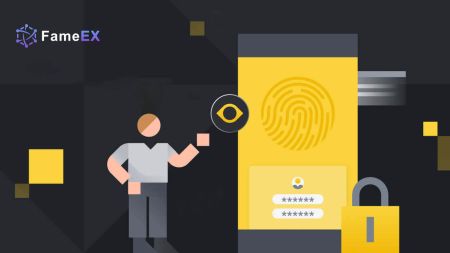Як зареєструвати та підтвердити обліковий запис на FameEX
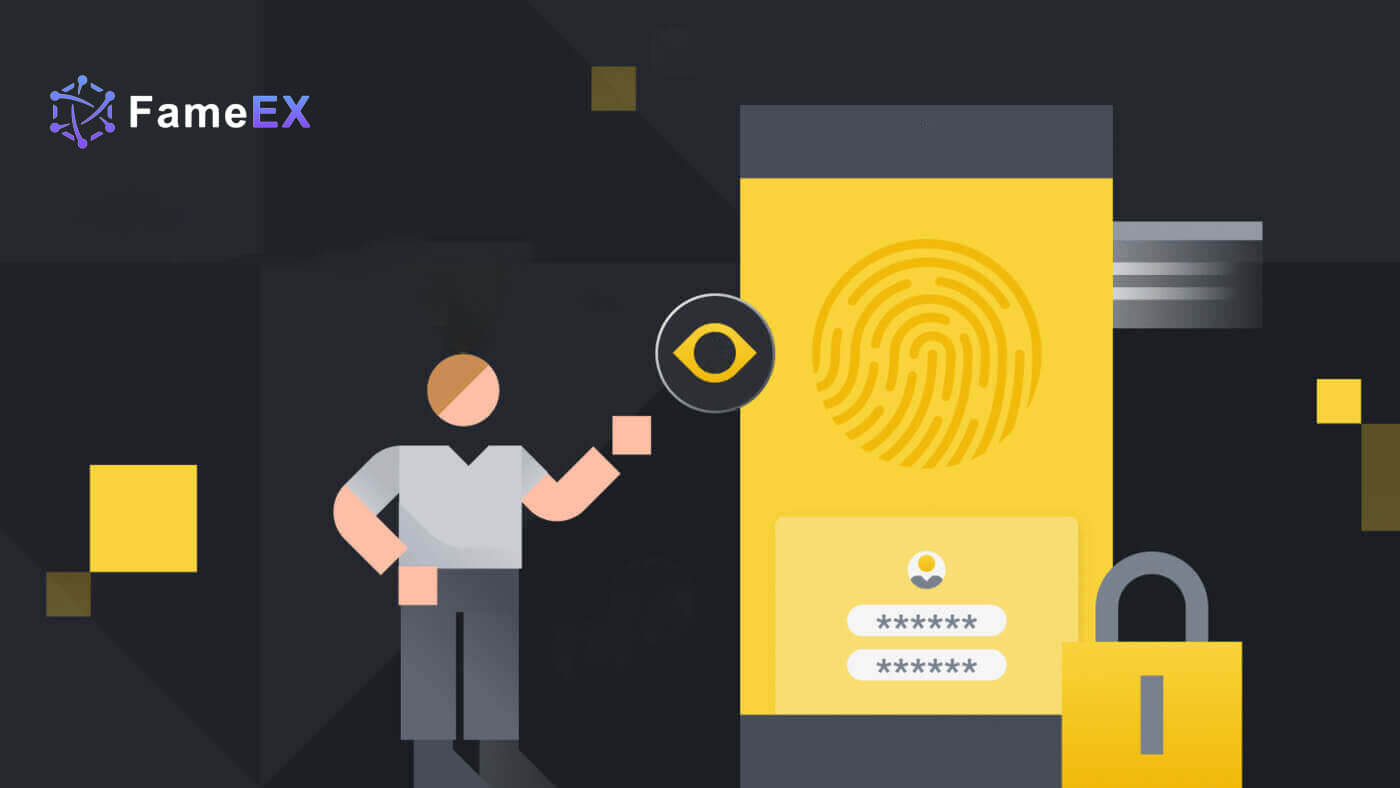
Як зареєструватися на FameEX
Як зареєструвати обліковий запис на FameEX за допомогою електронної пошти або номера телефону
1. Перейдіть на веб-сайт FameEX і натисніть [Зареєструватися] або [Зареєструватися].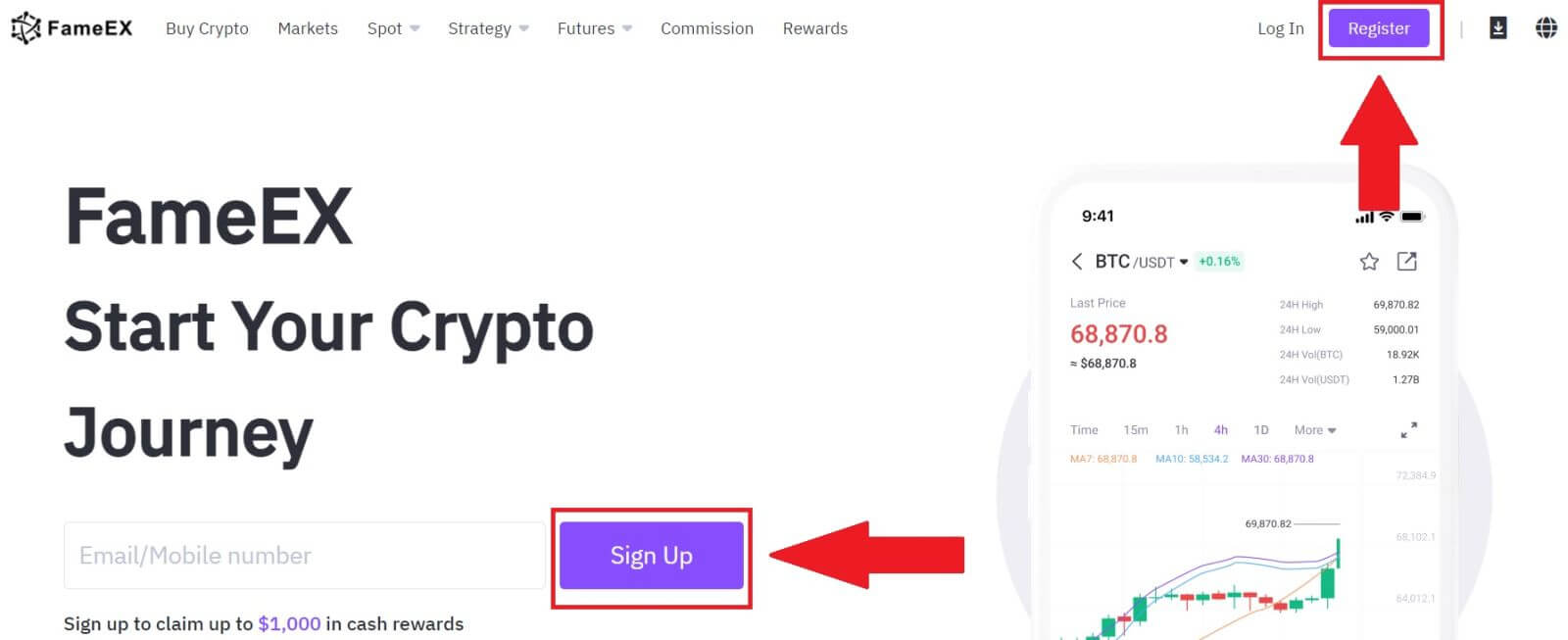
2. Введіть [електронну пошту] або [номер телефону] та створіть безпечний пароль. Поставте прапорець, а потім натисніть [Створити обліковий запис].
Примітка:
- Пароль із 8-20 символів.
- Включіть принаймні 3 з наступного: верхній регістр, нижній регістр, цифру та символ.
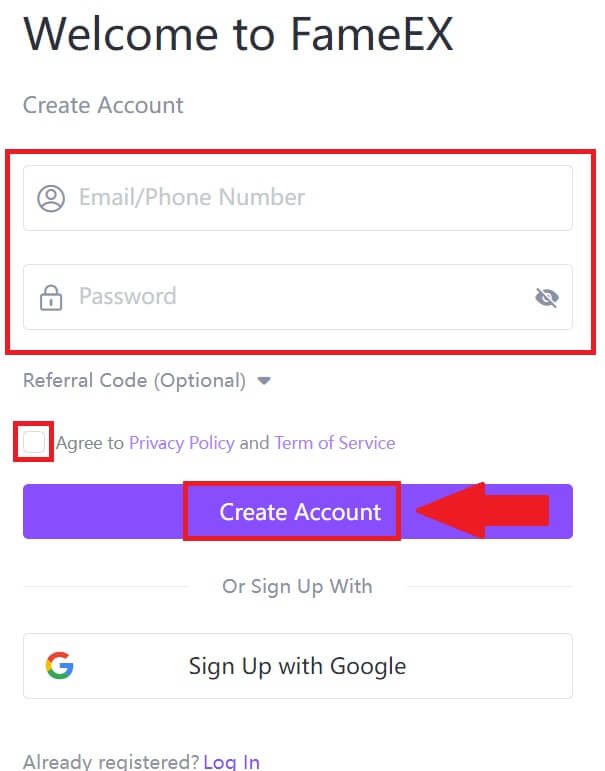
3. Натисніть [Надіслати], щоб отримати 6-значний код підтвердження на вашу електронну адресу або номер телефону. Введіть код і натисніть [Підтвердити].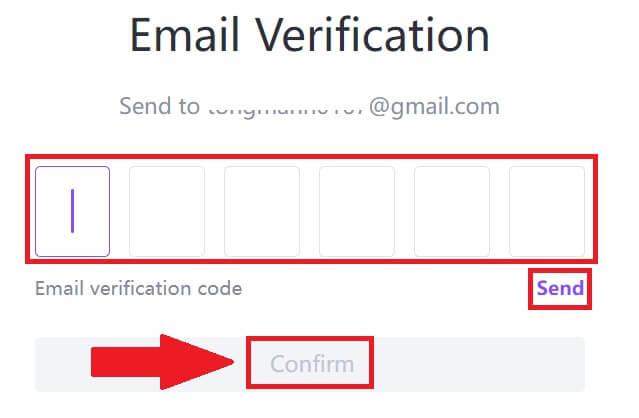
4. Вітаємо, ви успішно зареєстрували обліковий запис на FameEX. 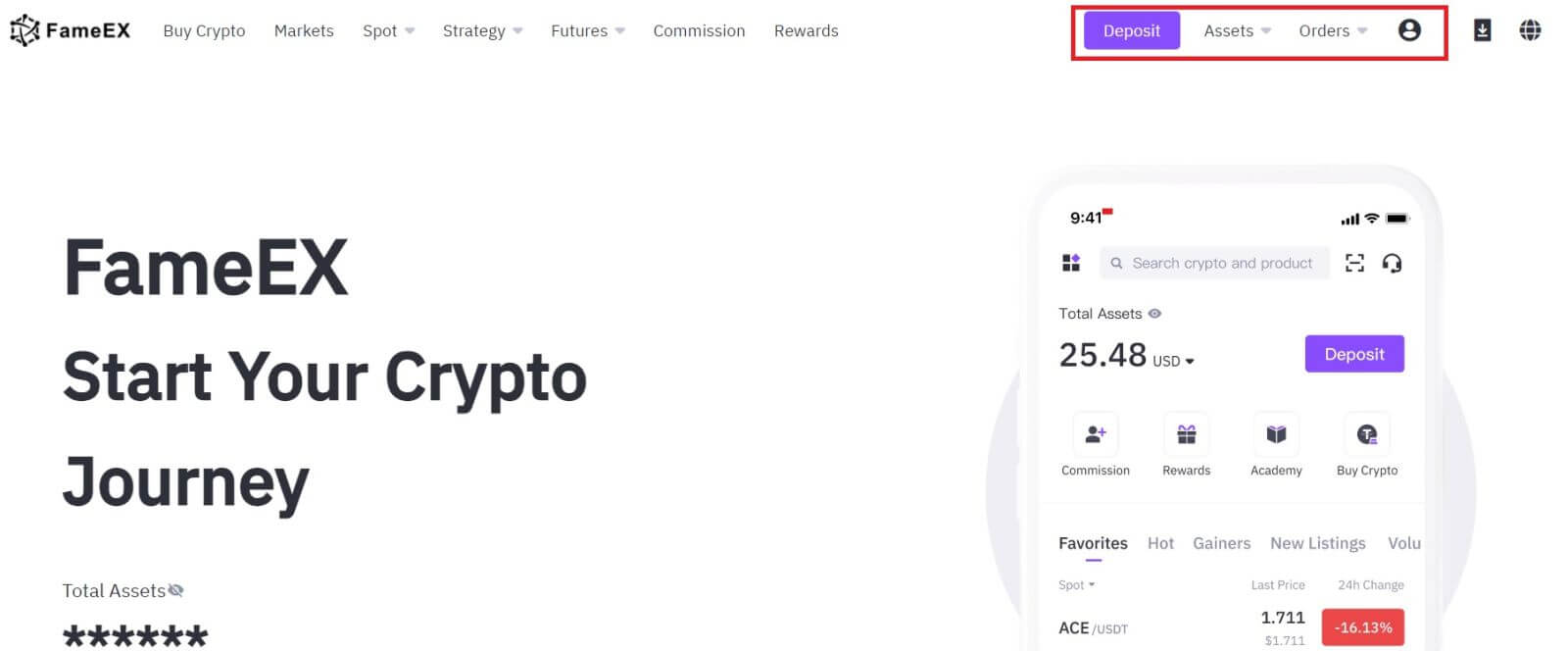
Як зареєструвати обліковий запис на FameEX у Google
1. Перейдіть на веб-сайт FameEX і натисніть [Зареєструватися] або [Зареєструватися].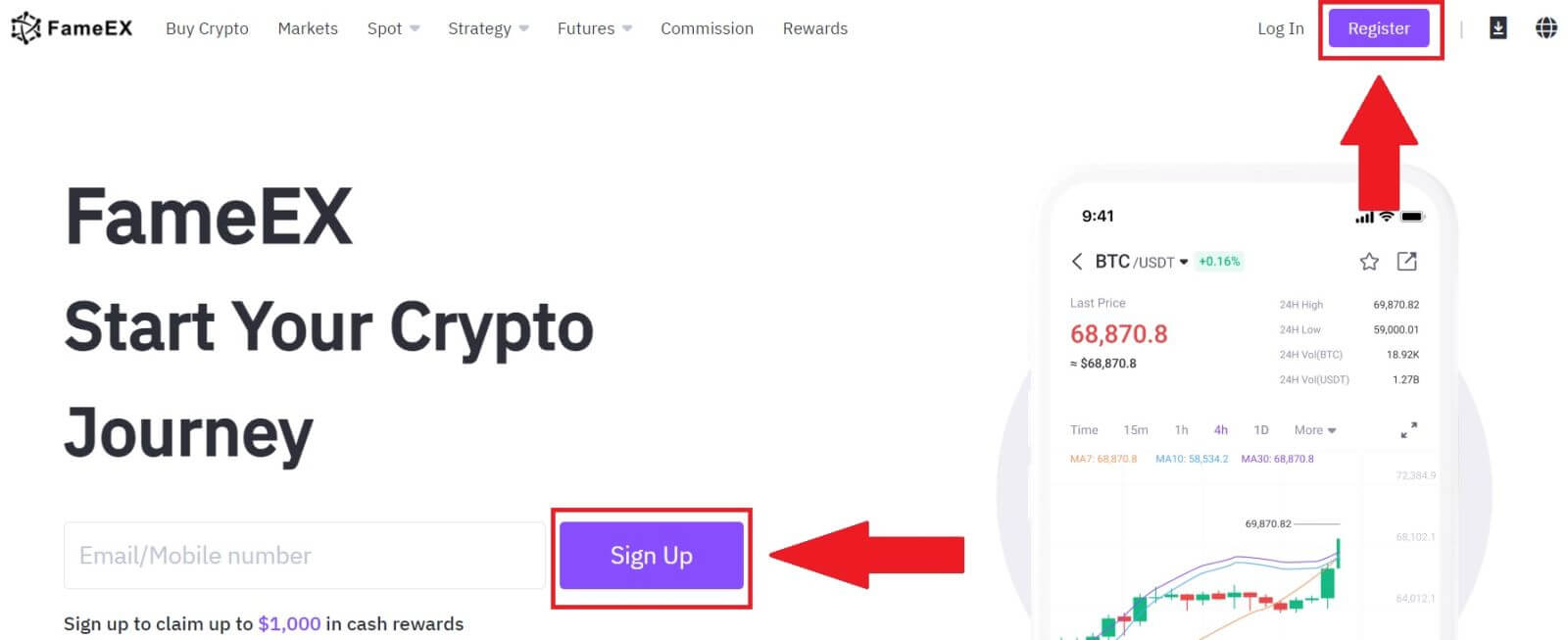
2. Натисніть кнопку [ Google ]. 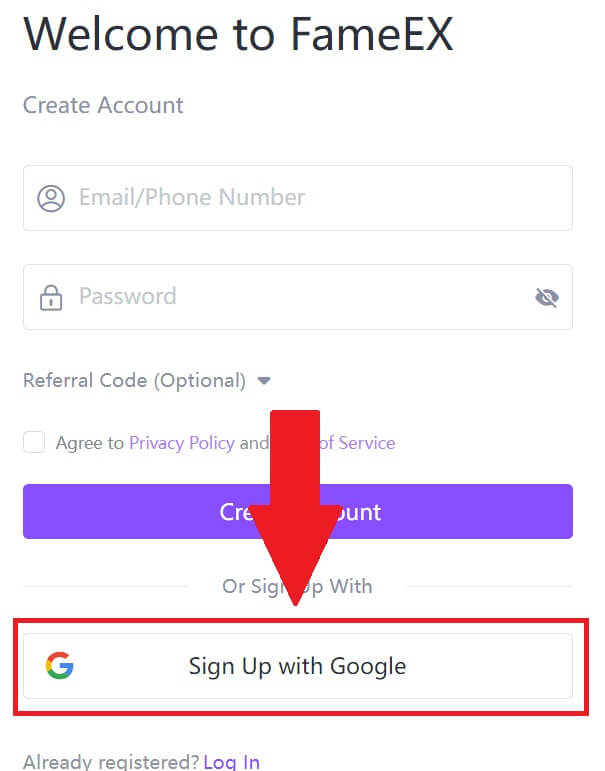 3. Відкриється вікно входу, де вам потрібно буде ввести адресу електронної пошти та натиснути [Далі] .
3. Відкриється вікно входу, де вам потрібно буде ввести адресу електронної пошти та натиснути [Далі] . 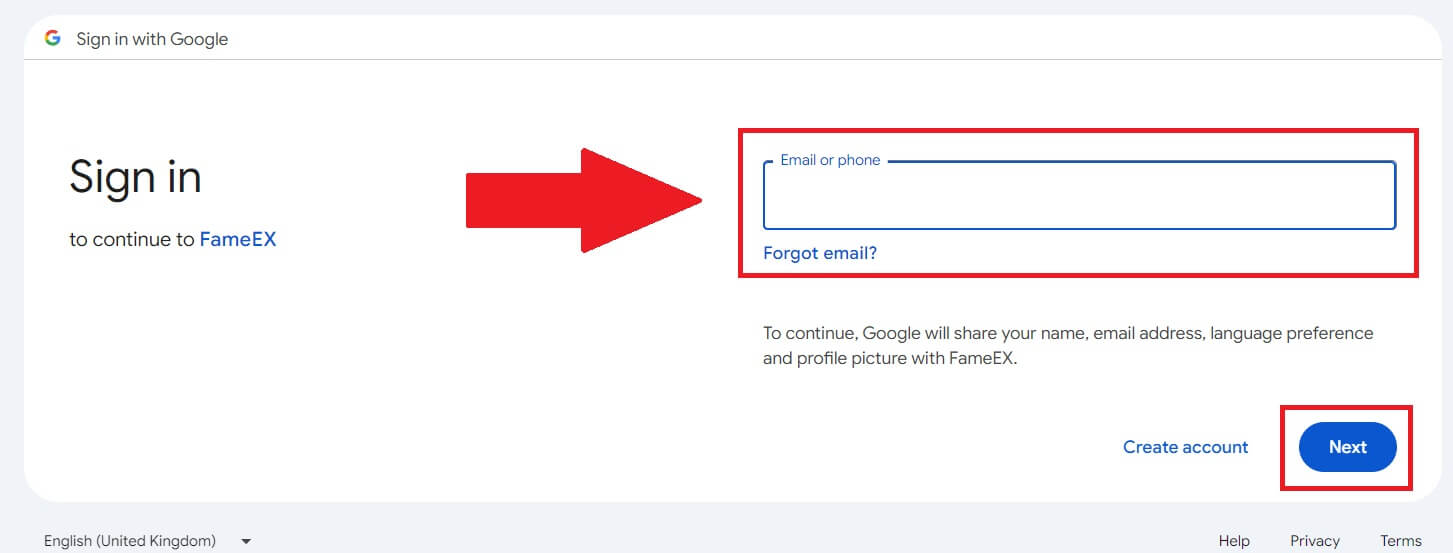 4. Потім введіть пароль свого облікового запису Google і натисніть [Далі] .
4. Потім введіть пароль свого облікового запису Google і натисніть [Далі] . 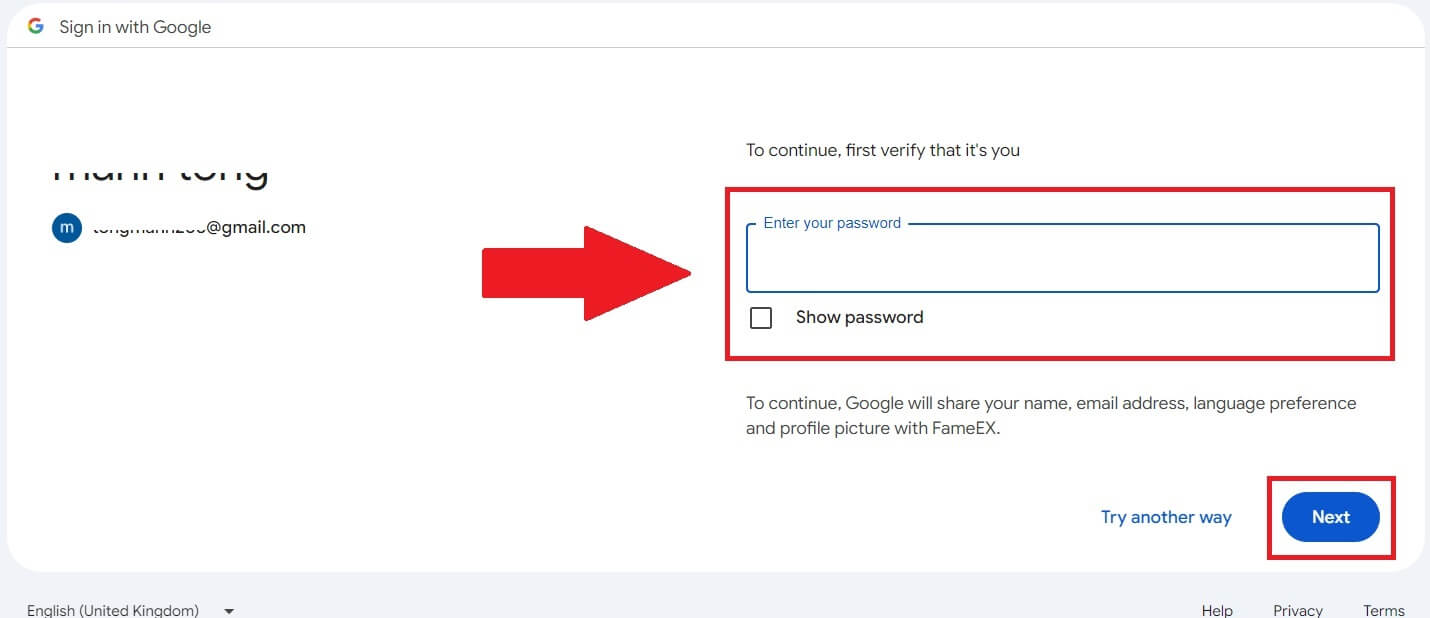
5. Натисніть [Продовжити] , щоб підтвердити вхід за допомогою облікового запису Google. 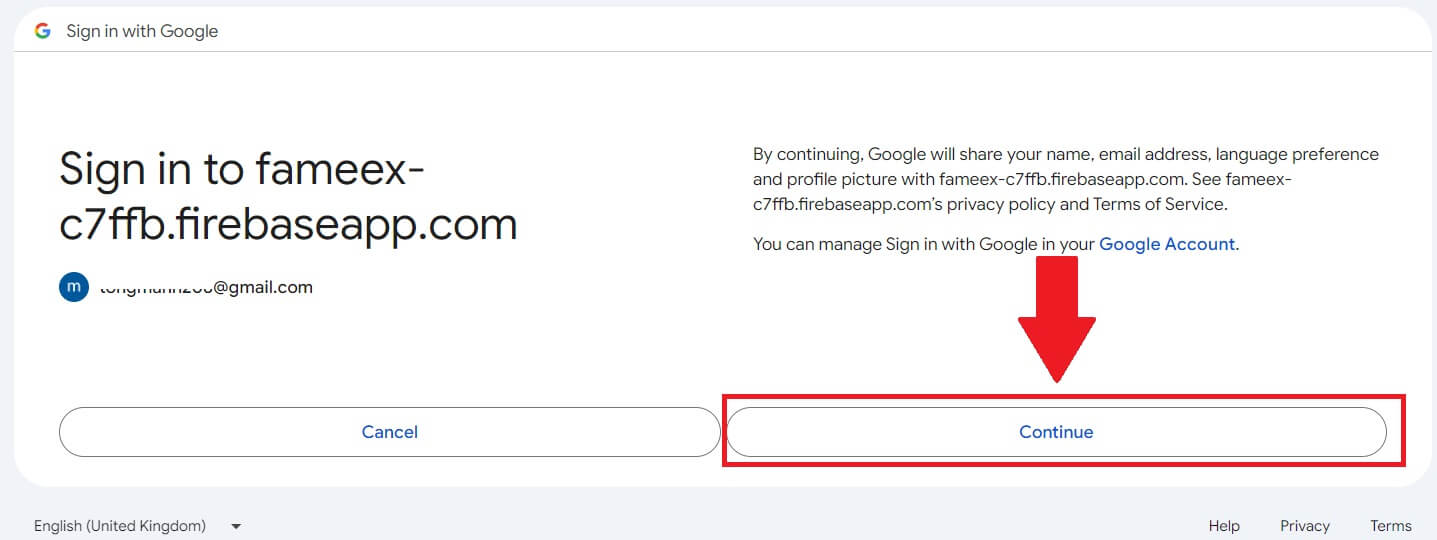
6. Вітаємо, ви успішно зареєстрували обліковий запис на FameEX через Google.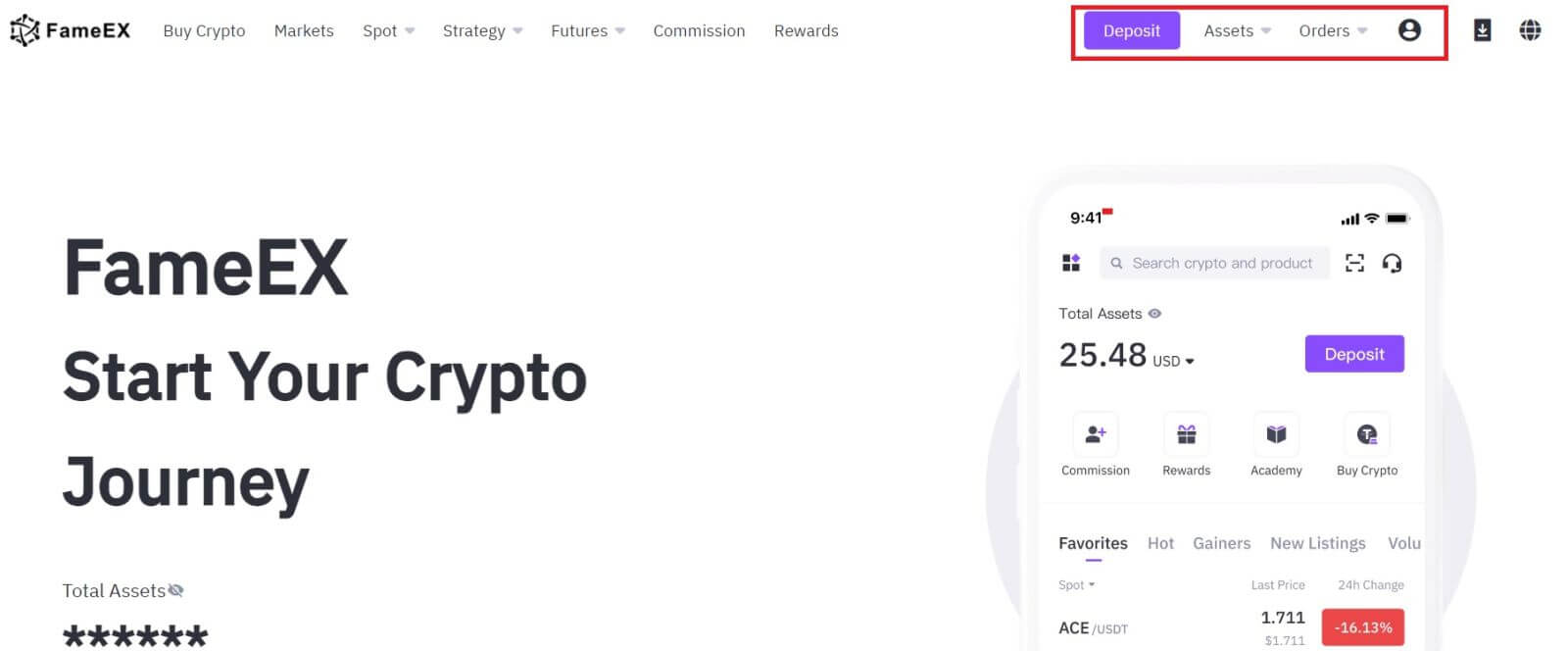
Як зареєструвати обліковий запис на FameEX за допомогою Apple ID
1. Перейдіть на веб-сайт FameEX і натисніть [Зареєструватися] або [Зареєструватися].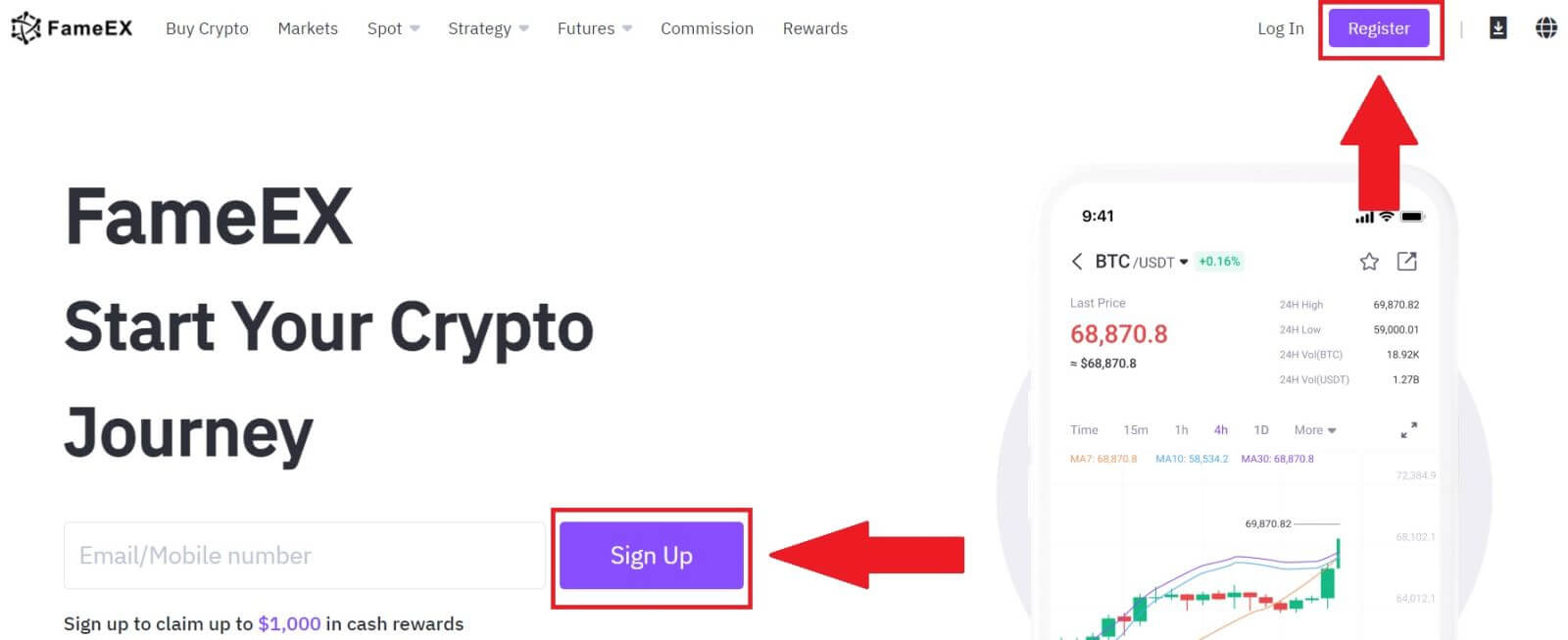
2. Натисніть кнопку [ Apple ], і з’явиться спливаюче вікно, у якому вам буде запропоновано ввійти в FameEX за допомогою свого Apple ID. 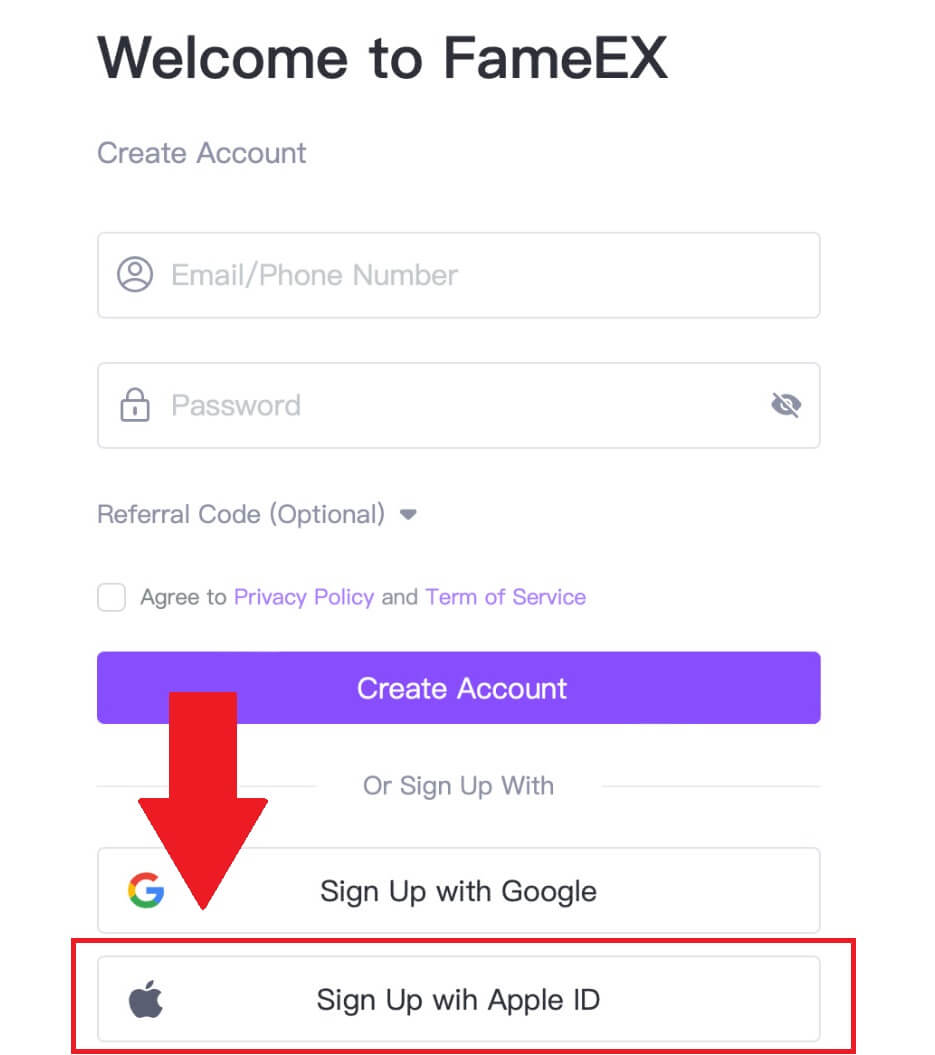
3. Введіть свій Apple ID і пароль, щоб увійти в FameEX. 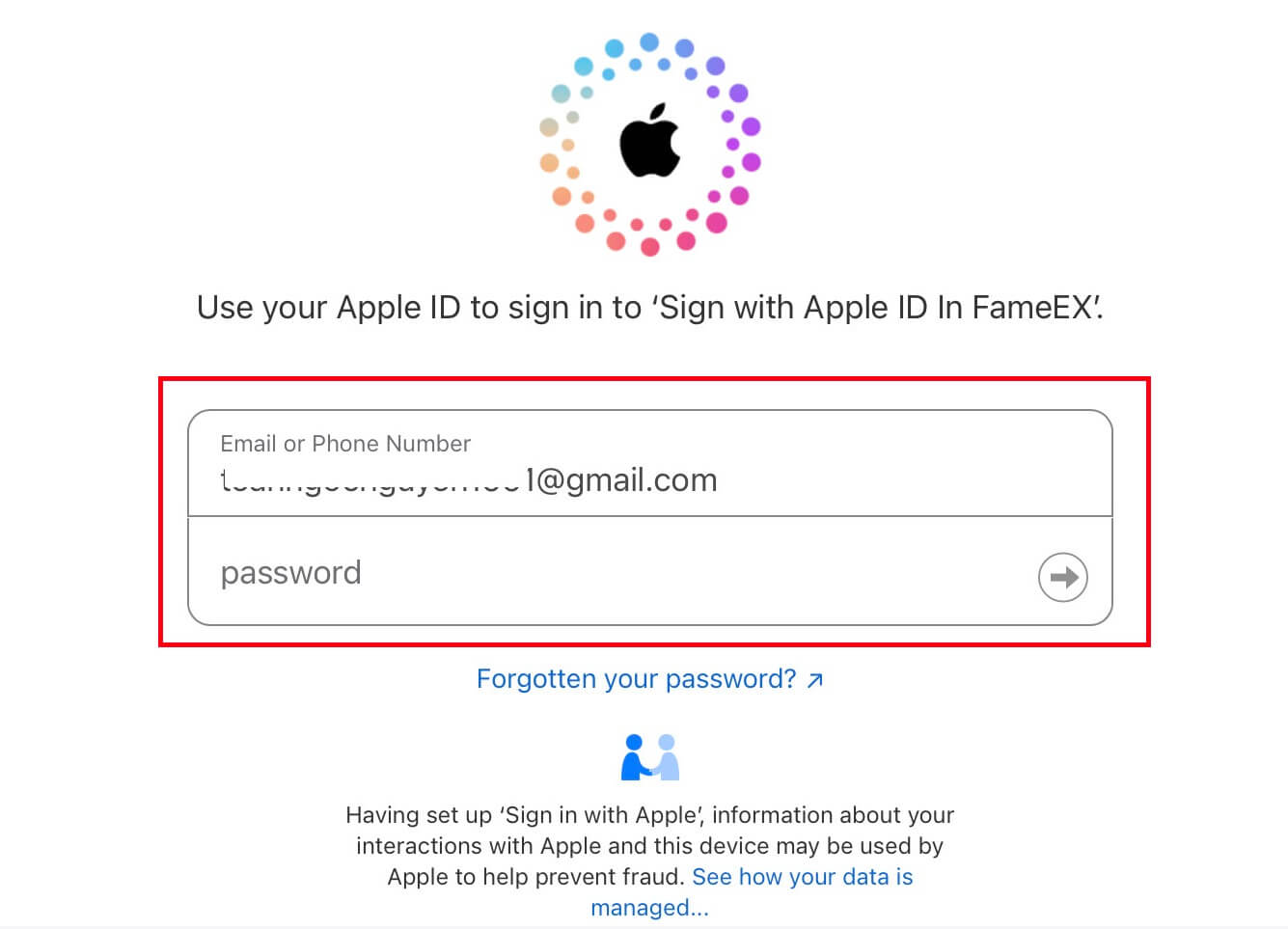
4. Після цього ви успішно зареєстрували обліковий запис на FameEX через Apple ID. 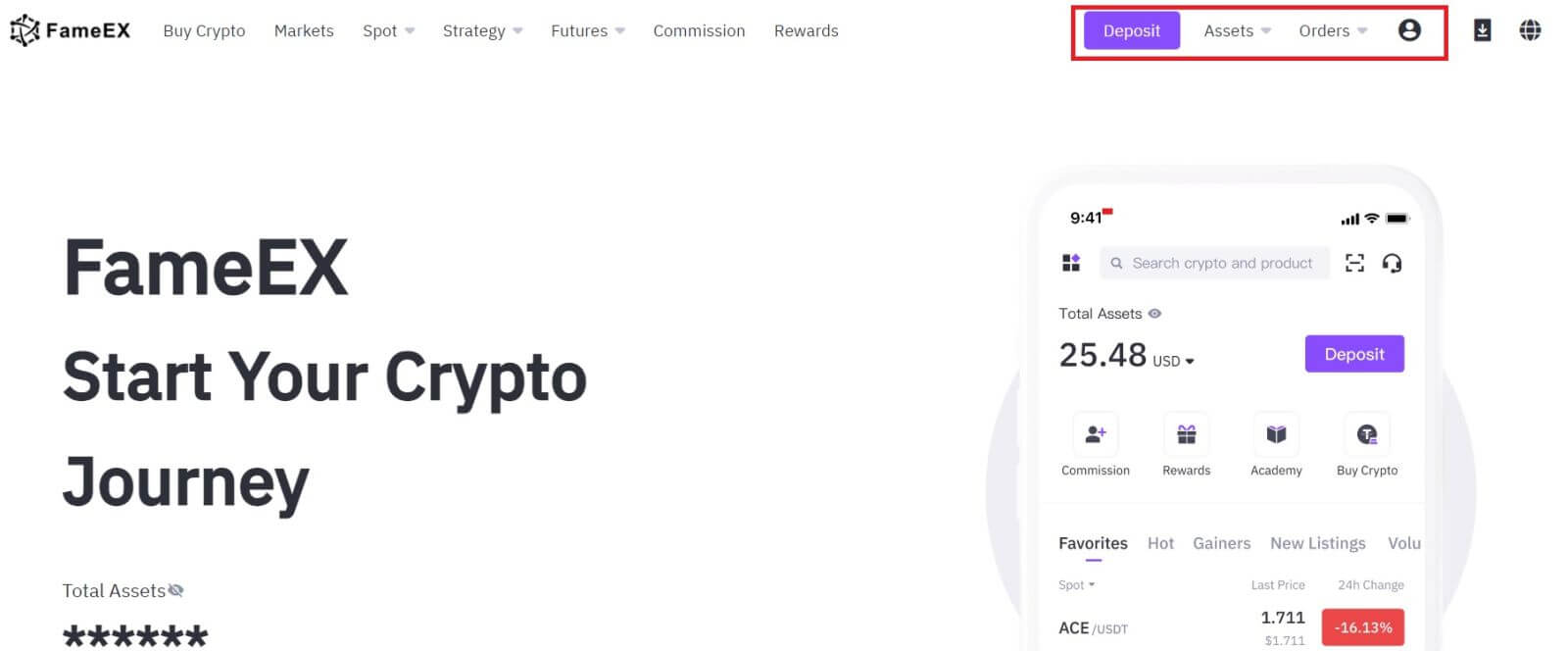
Як зареєструвати обліковий запис у додатку FameEX
1. Вам потрібно встановити програму FameEX із Google Play Store або App Store , щоб увійти в обліковий запис FameEX для торгівлі.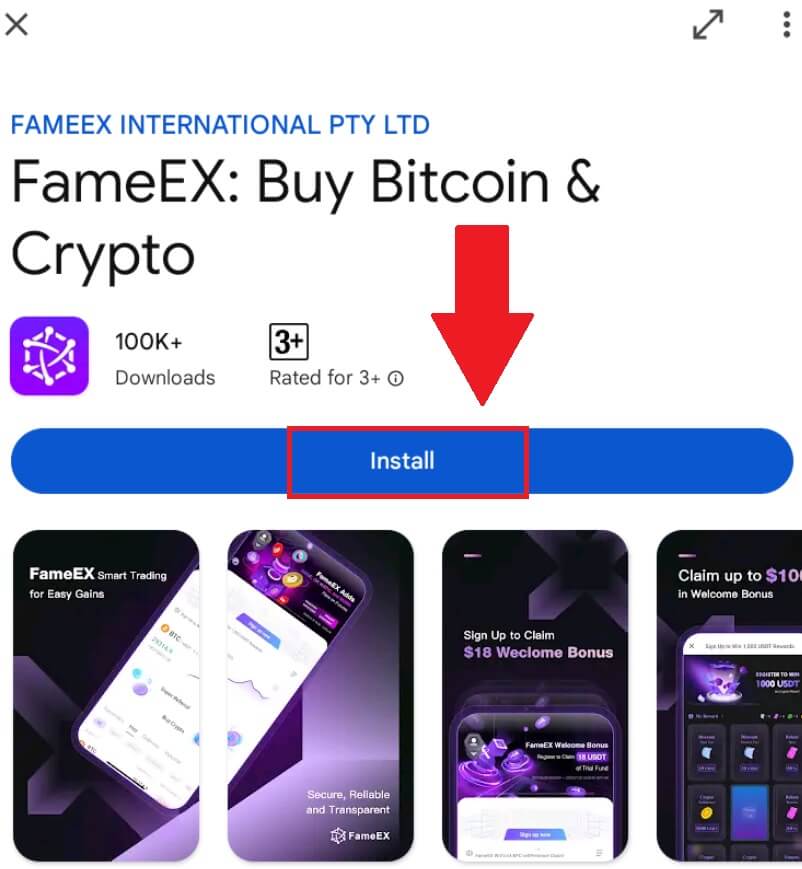
2. Відкрийте програму FameEX і натисніть [ Зареєструватися/Увійти ] .
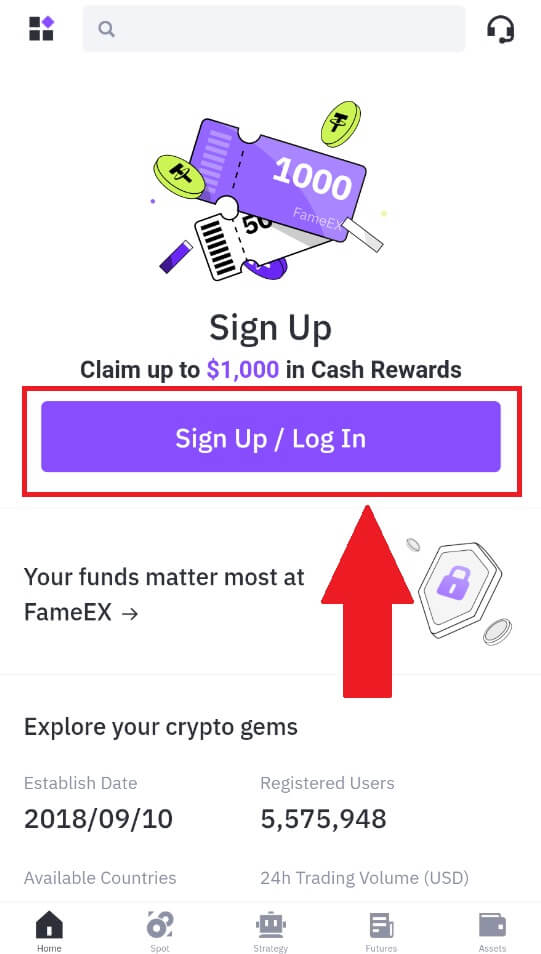
3. Введіть [електронну пошту] або [номер телефону] та створіть безпечний пароль. Поставте прапорець, а потім натисніть [Створити обліковий запис].
Примітка:
- Пароль із 8-20 символів.
- Включіть принаймні 3 з наступного: верхній регістр, нижній регістр, цифру та символ.
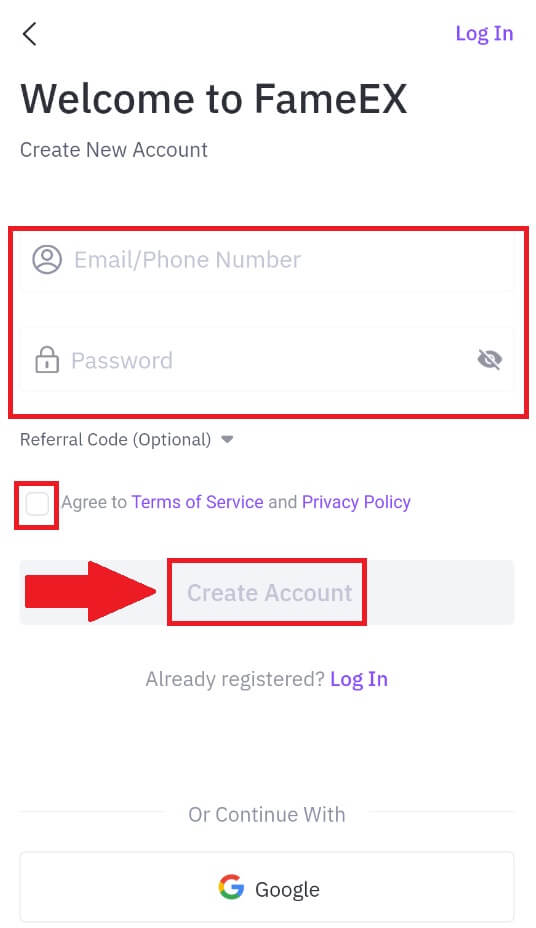
4. Ви отримаєте 6-значний код підтвердження на свою електронну пошту або номер телефону. Введіть код, щоб продовжити, і натисніть [Підтвердити].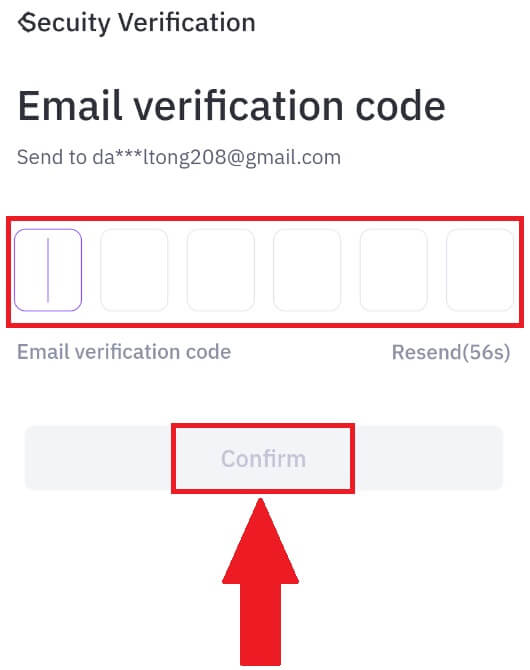
5. Вітаємо, ви успішно зареєструвалися в додатку FameEX. 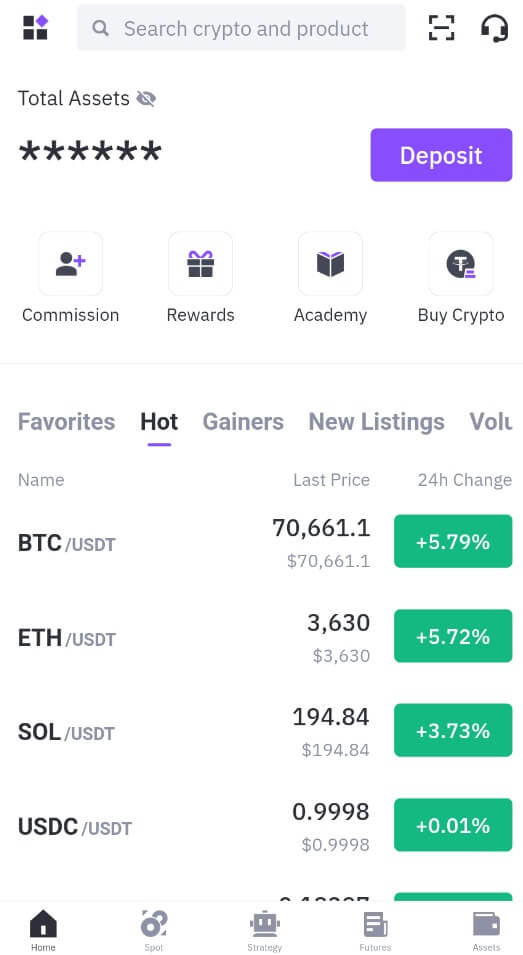
Часті запитання (FAQ)
Чому я не можу отримувати електронні листи від FameEX?
Якщо ви не отримуєте електронні листи, надіслані від FameEX, виконайте наведені нижче інструкції, щоб перевірити налаштування електронної пошти:Ви ввійшли за електронною адресою, зареєстрованою у вашому обліковому записі FameEX? Іноді ви можете вийти зі своєї електронної пошти на своєму пристрої, тому не можете бачити електронні листи FameEX. Увійдіть і оновіть сторінку.
Ви перевірили папку зі спамом своєї електронної пошти? Якщо ви виявите, що ваш постачальник послуг електронної пошти надсилає електронні листи FameEX у вашу папку зі спамом, ви можете позначити їх як «безпечні», додавши адреси електронної пошти FameEX у білий список. Ви можете ознайомитися з розділом Як додати електронні листи FameEX до білого списку, щоб налаштувати це.
Чи нормально працює ваш поштовий клієнт або постачальник послуг? Щоб переконатися, що ваш брандмауер або антивірусна програма не спричиняє конфлікт безпеки, ви можете перевірити налаштування сервера електронної пошти.
Ваша папка "Вхідні" переповнена електронними листами? Ви не зможете надсилати чи отримувати електронні листи, якщо ви досягли обмеження. Щоб звільнити місце для нових листів, ви можете видалити деякі старіші.
Зареєструйтесь, використовуючи такі звичайні адреси електронної пошти, як Gmail, Outlook тощо, якщо це взагалі можливо.
Чому я не можу отримати коди підтвердження через SMS?
FameEX постійно працює над покращенням взаємодії з користувачем, розширюючи охоплення автентифікації SMS. Тим не менш, деякі країни та регіони наразі не підтримуються.Якщо ви не можете ввімкнути автентифікацію через SMS, перевірте наш глобальний список охоплення SMS, щоб дізнатися, чи охоплено ваше місцезнаходження. Використовуйте автентифікацію Google як основну двофакторну автентифікацію, якщо вашого місцезнаходження немає в списку.
Якщо ви все ще не можете отримати SMS-коди навіть після того, як ви активували SMS-автентифікацію, або якщо ви зараз проживаєте в країні чи регіоні, охопленому нашим глобальним списком охоплення SMS-повідомленнями, слід виконати такі дії:
- Переконайтеся, що сигнал мережі на вашому мобільному пристрої потужний.
- Вимкніть усі програми блокування дзвінків, брандмауер, антивірус та/або програми для абонентів на телефоні, які можуть перешкоджати роботі нашого номера SMS-коду.
- Увімкніть телефон знову.
Як змінити обліковий запис електронної пошти на FameEX?
1. Перейдіть на веб-сайт FameEX , натисніть значок профілю та виберіть [Безпека].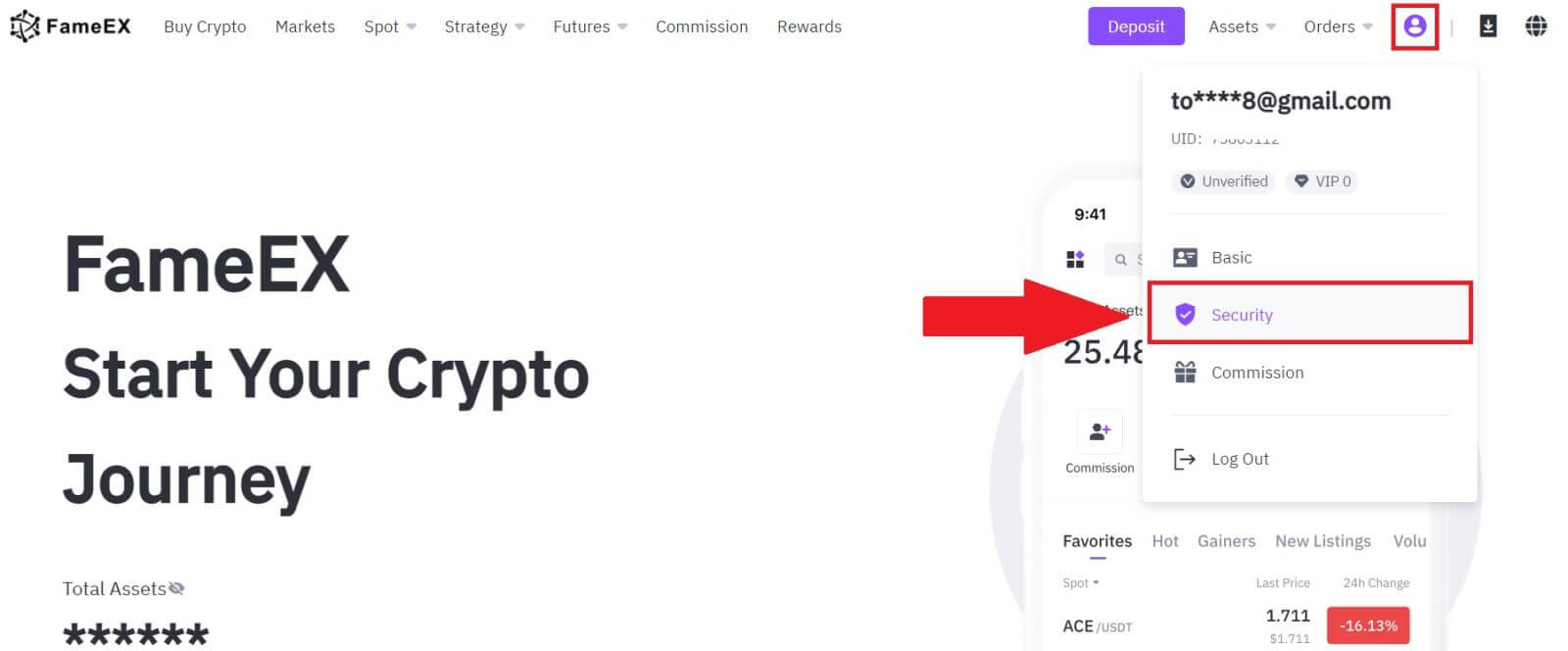
2. У розділі електронної пошти натисніть [Змінити].
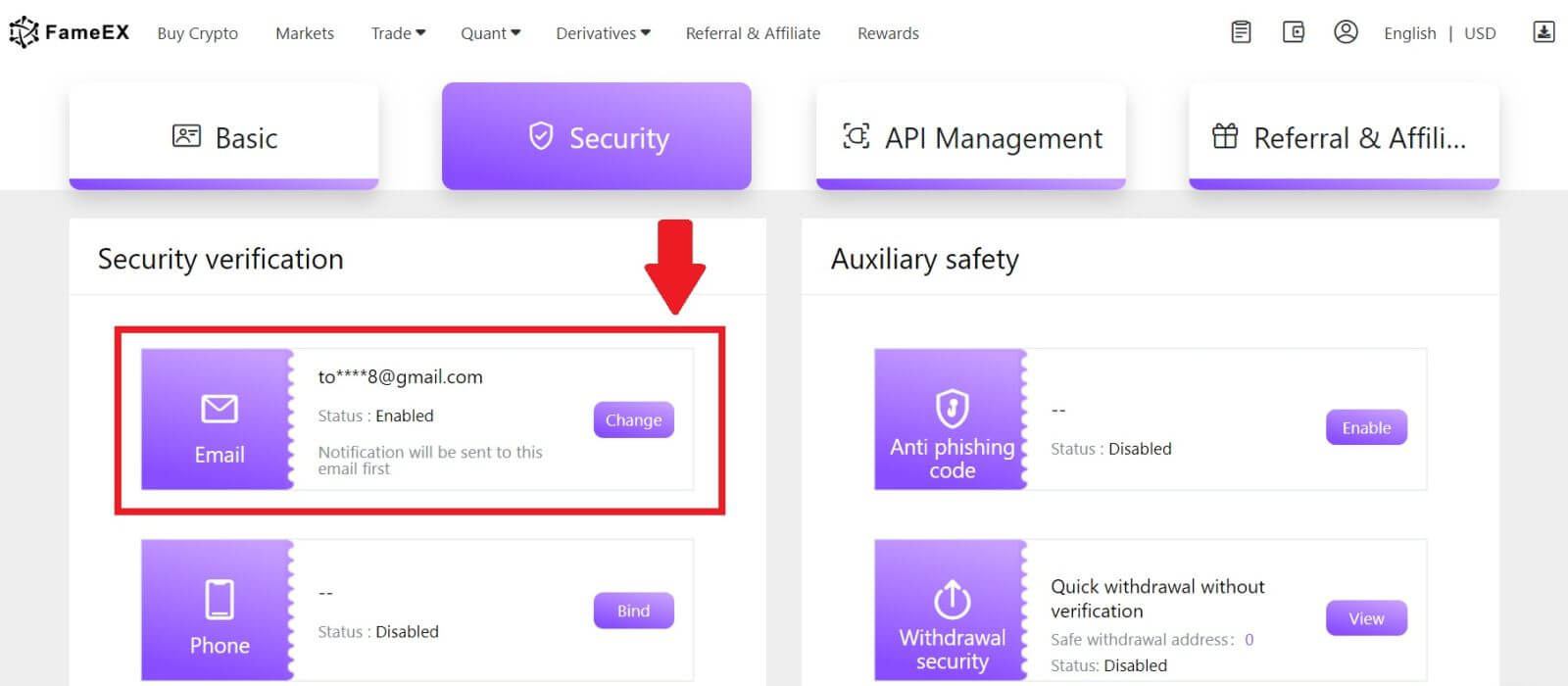
3. Введіть код підтвердження електронної пошти, натиснувши [Надіслати]. Потім натисніть [Далі], щоб продовжити.

4. Введіть свій код Google Authenticator і натисніть [Далі].
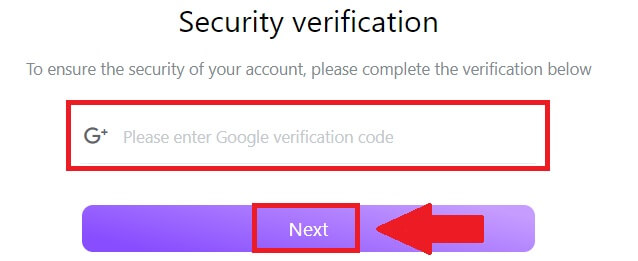
5. Введіть нову електронну адресу та код підтвердження нової електронної пошти та натисніть [Далі] . Після цього ви успішно змінили свою електронну адресу.
Примітка:
- Після зміни адреси електронної пошти вам потрібно буде знову увійти.
- З метою безпеки вашого облікового запису зняття коштів буде тимчасово призупинено на 24 години після зміни вашої електронної адреси
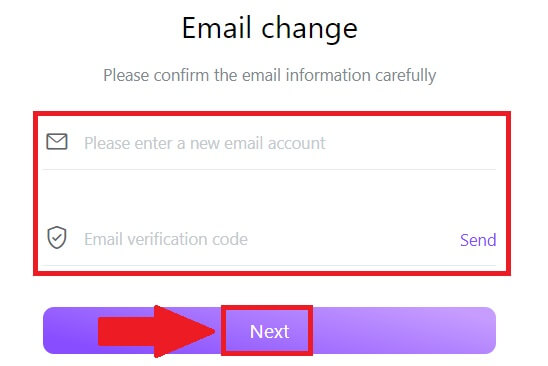
Як підтвердити обліковий запис на FameEX
Що таке KYC FameEX?
KYC означає «Знай свого клієнта», що наголошує на повному розумінні клієнтів, включаючи перевірку їхніх справжніх імен.
Чому KYC важливий?
- KYC служить для зміцнення безпеки ваших активів.
- Різні рівні KYC можуть розблокувати різні дозволи на торгівлю та доступ до фінансової діяльності.
- Завершення KYC має важливе значення для підвищення ліміту однієї транзакції як для покупки, так і для зняття коштів.
- Виконання вимог KYC може збільшити переваги, отримані від ф’ючерсних бонусів.
Як пройти підтвердження особи на FameEX (веб)
Первинна перевірка KYC на FameEX
1. Перейдіть на веб-сайт FameEX , клацніть піктограму профілю та виберіть [ Основний ].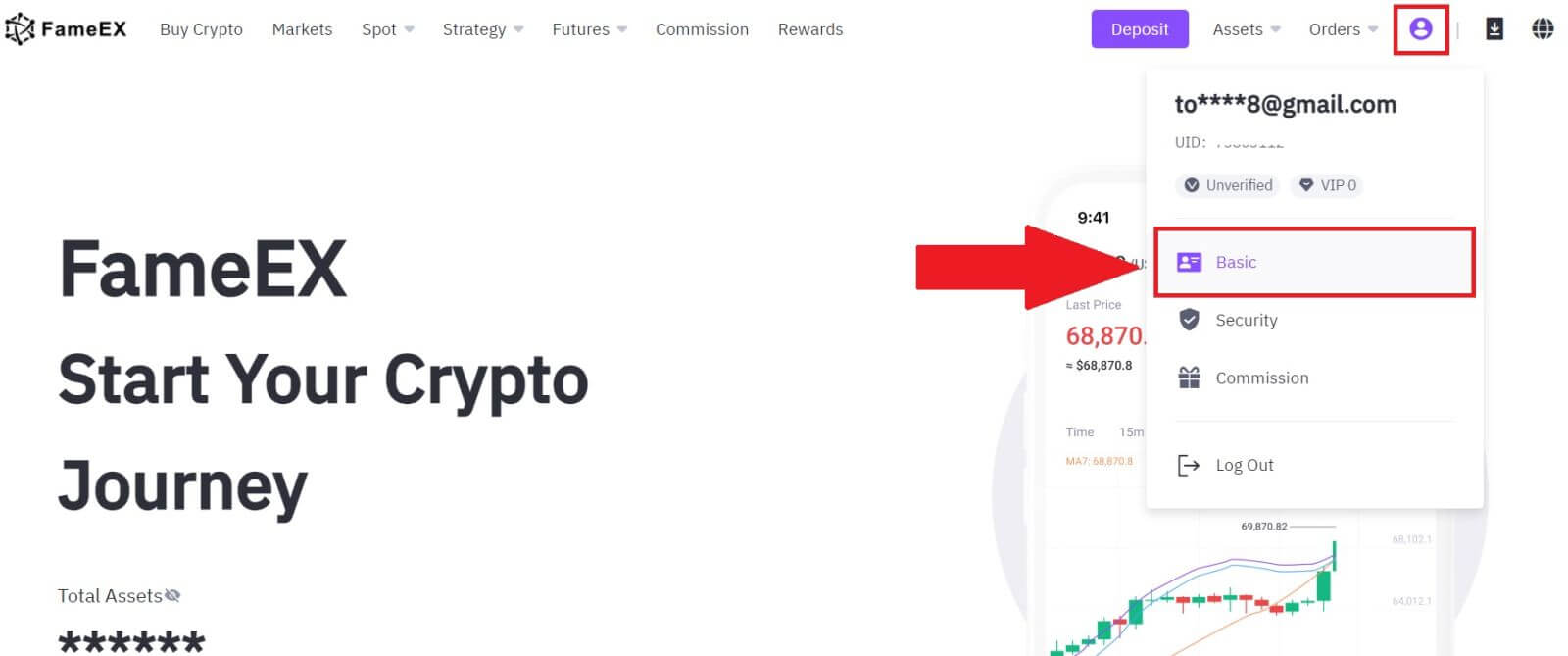
2. У розділі «Ідентифікація» клацніть [Основний].
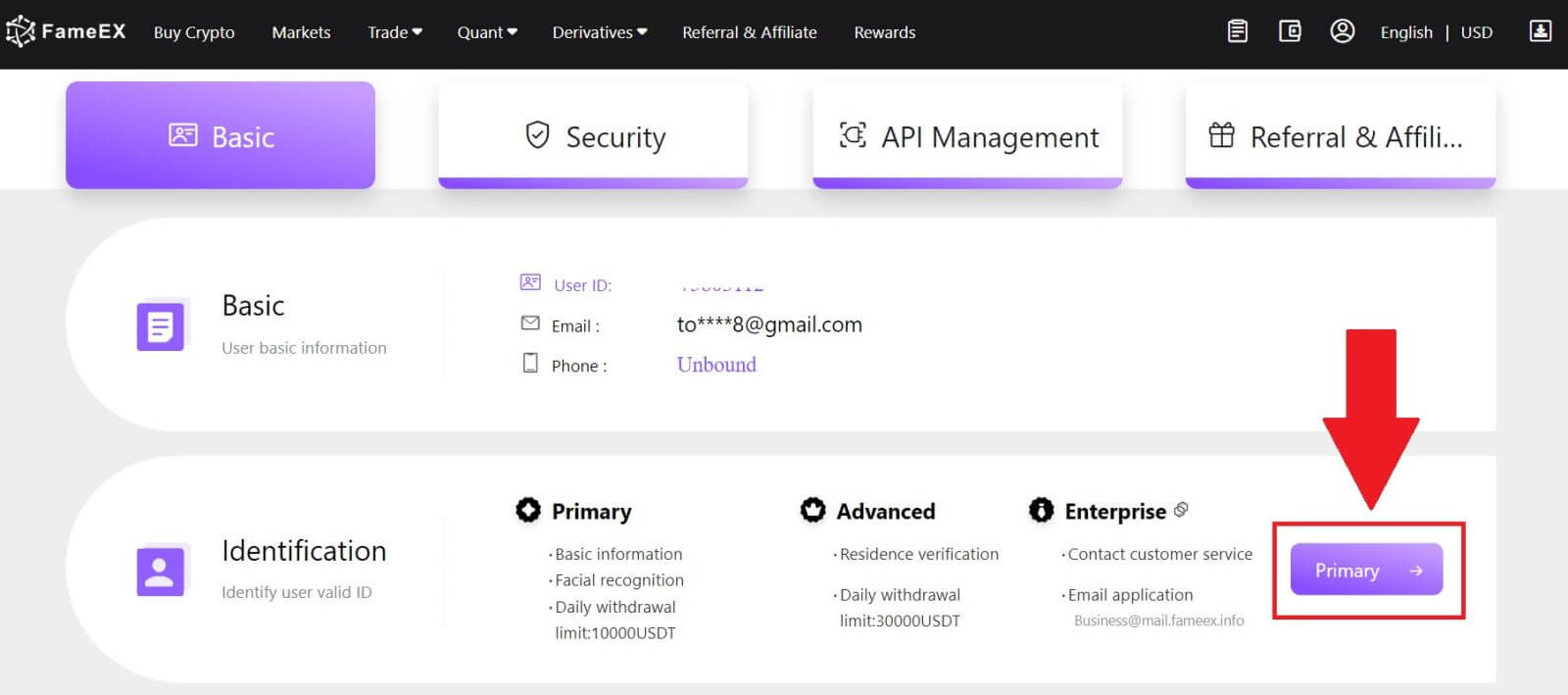
3. Виберіть [Локальна перевірка] , виберіть [Країну/регіон] і [Тип документа] , а потім натисніть [Підтвердити зараз].
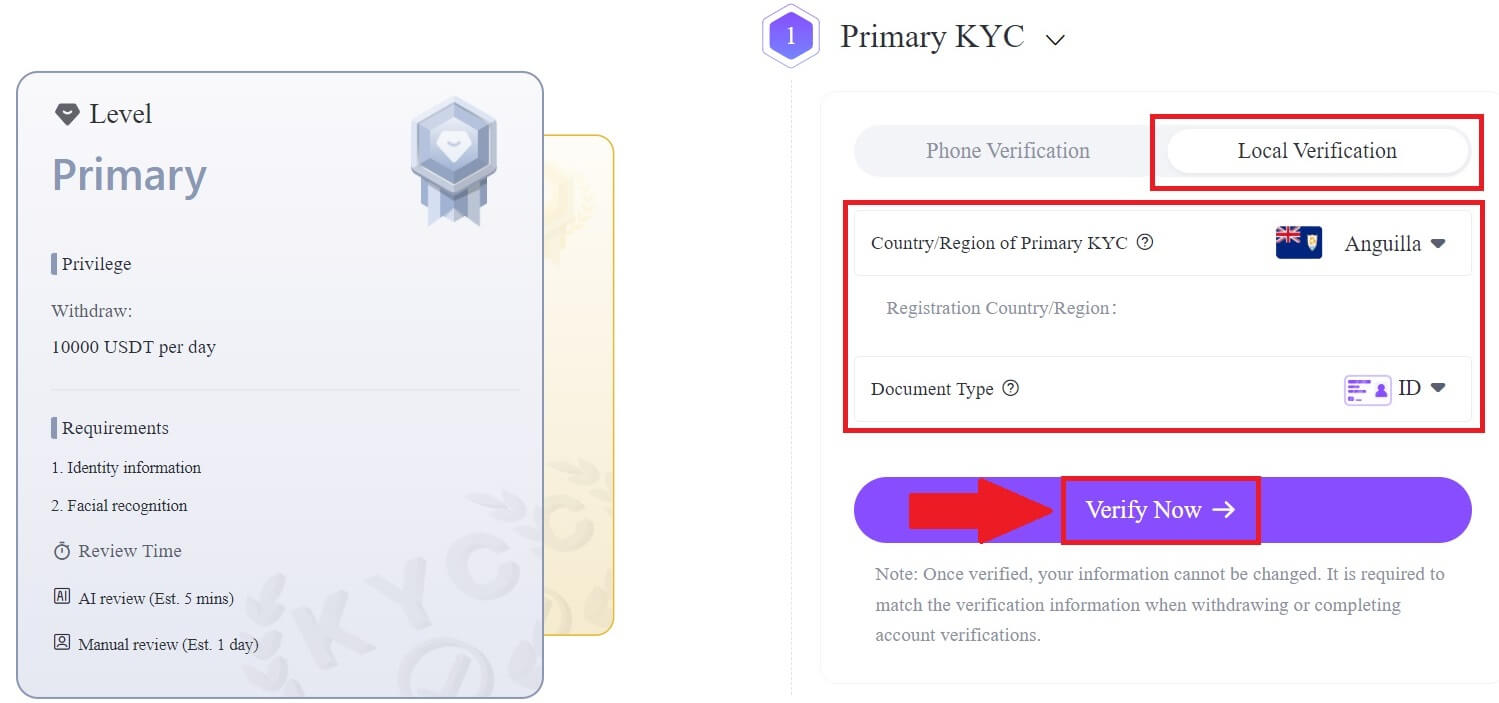
4. Далі дайте відповідь на запитання нижче, перш ніж почати, і натисніть [Продовжити].
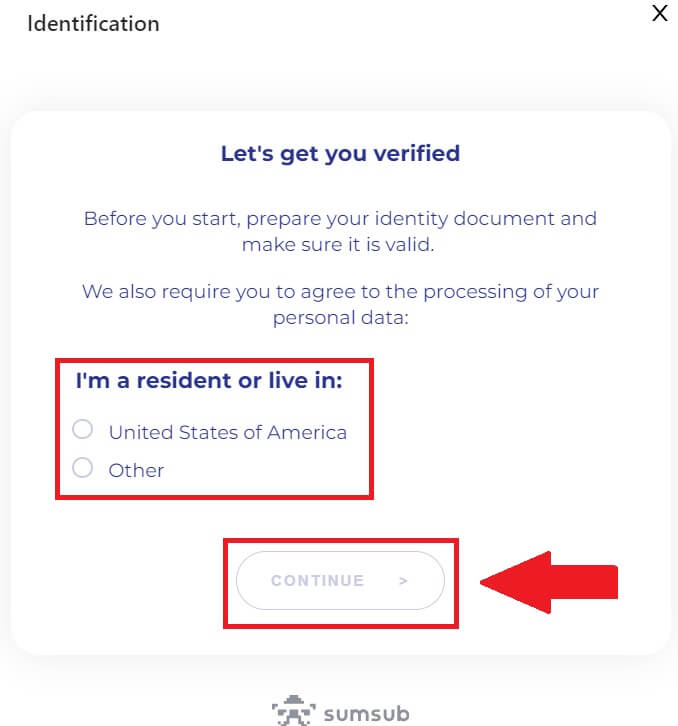
5. Виберіть тип документа та країну видачі документа.
Почніть із фотографування документа. Після цього завантажте чіткі зображення передньої та задньої сторони свого посвідчення особи у відповідні поля. Коли обидва зображення будуть чітко видні у призначених полях, натисніть [Далі], щоб продовжити.
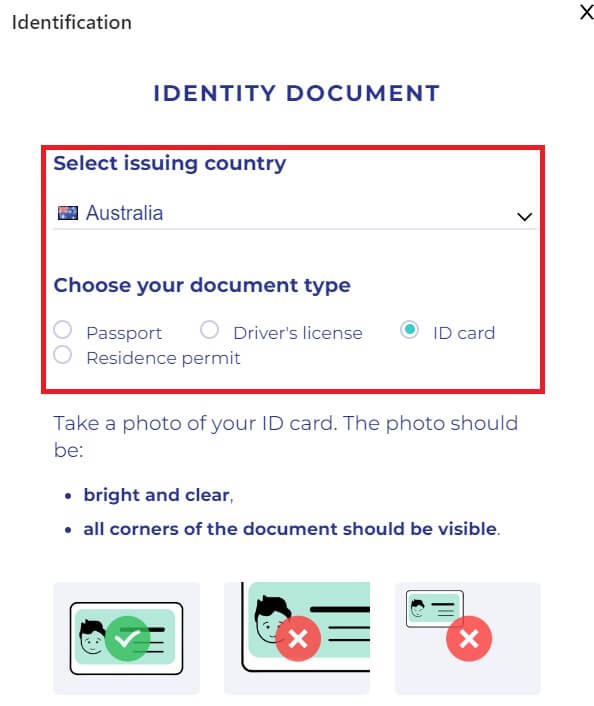
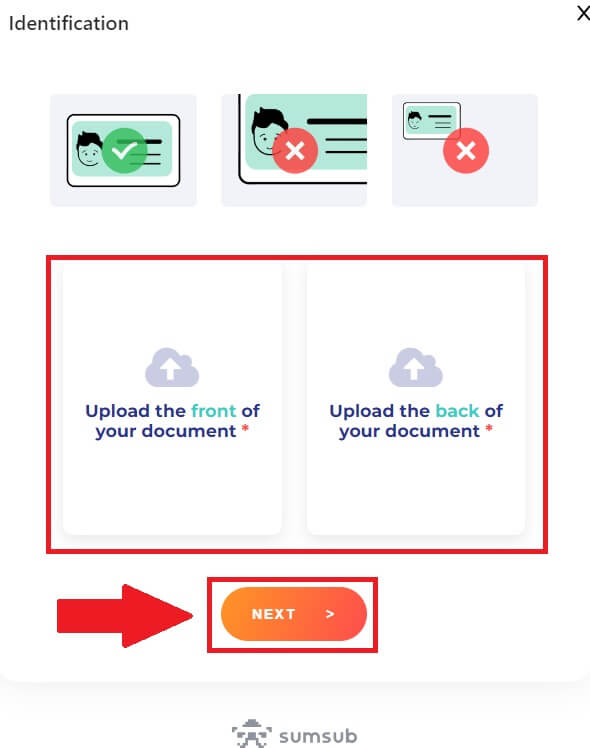
6. Потім зробіть селфі, на якому ви тримаєте документ, і натисніть [Далі].
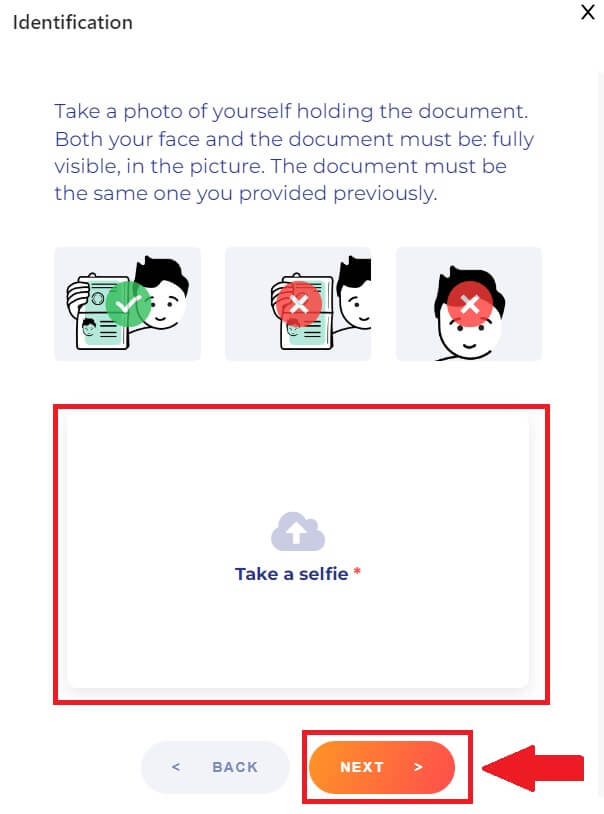
7. Після цього зачекайте, поки команда FameEX перевірить, і ви завершите свою первинну перевірку.
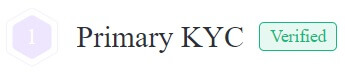
Розширена перевірка KYC на FameEX
1. Перейдіть на веб-сайт FameEX , клацніть піктограму профілю та виберіть [ Основний ].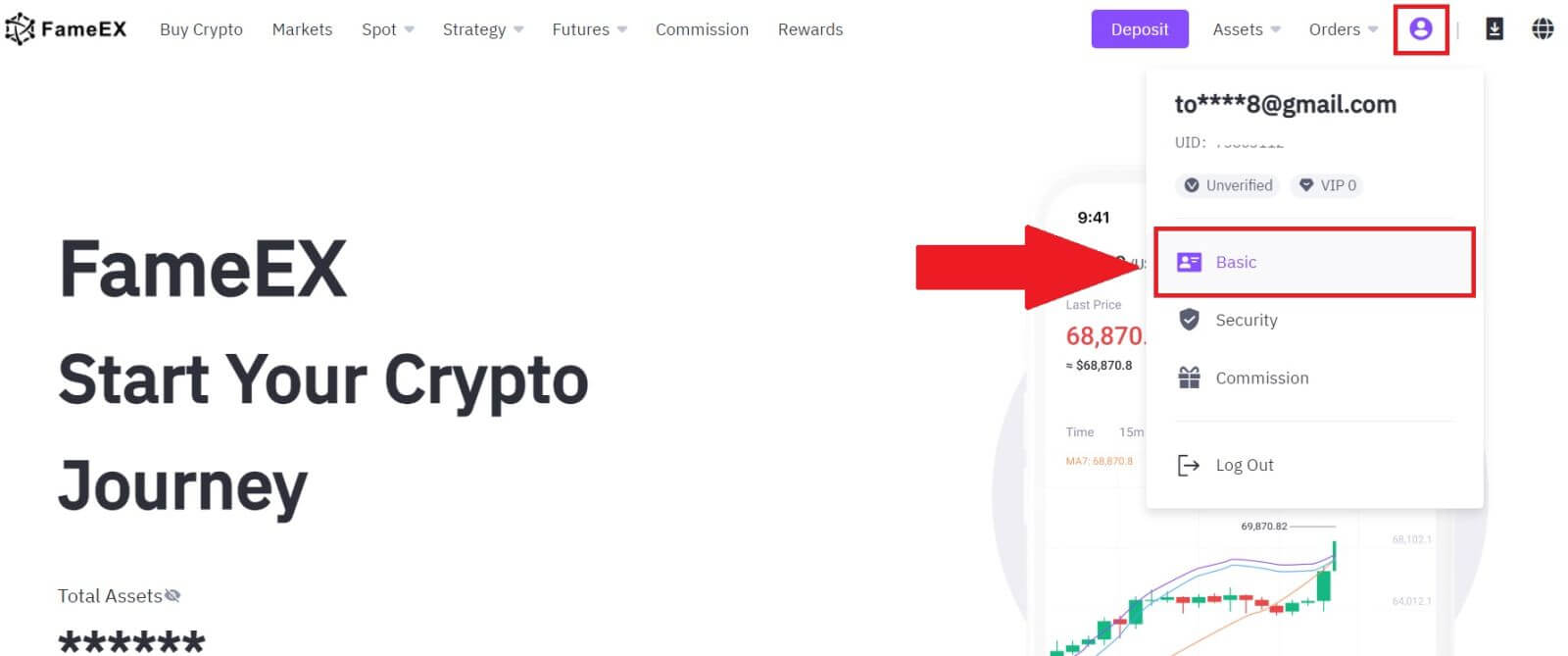
2. У розділі «Ідентифікація» натисніть [Додатково].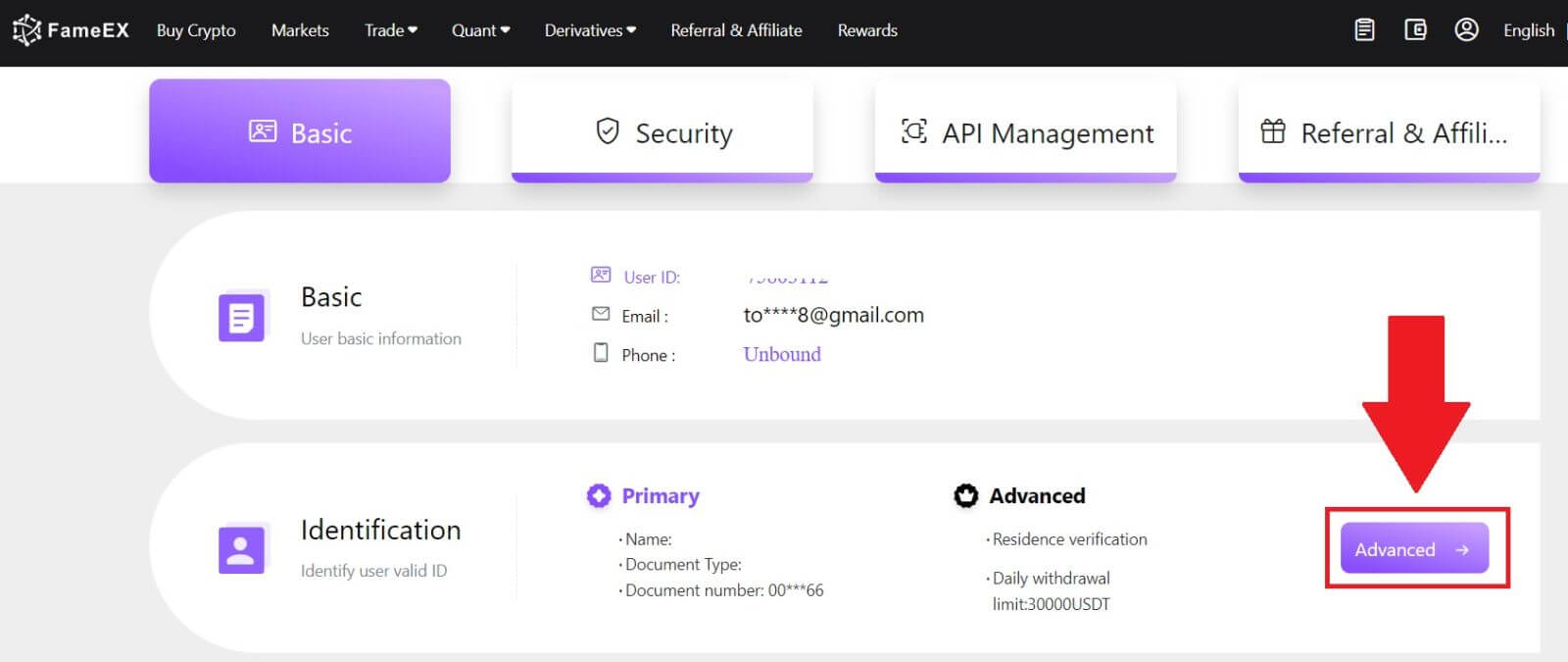
3. Виберіть [Локальна перевірка] , виберіть [Країну/регіон] і [Тип документа] , а потім натисніть [Підтвердити зараз].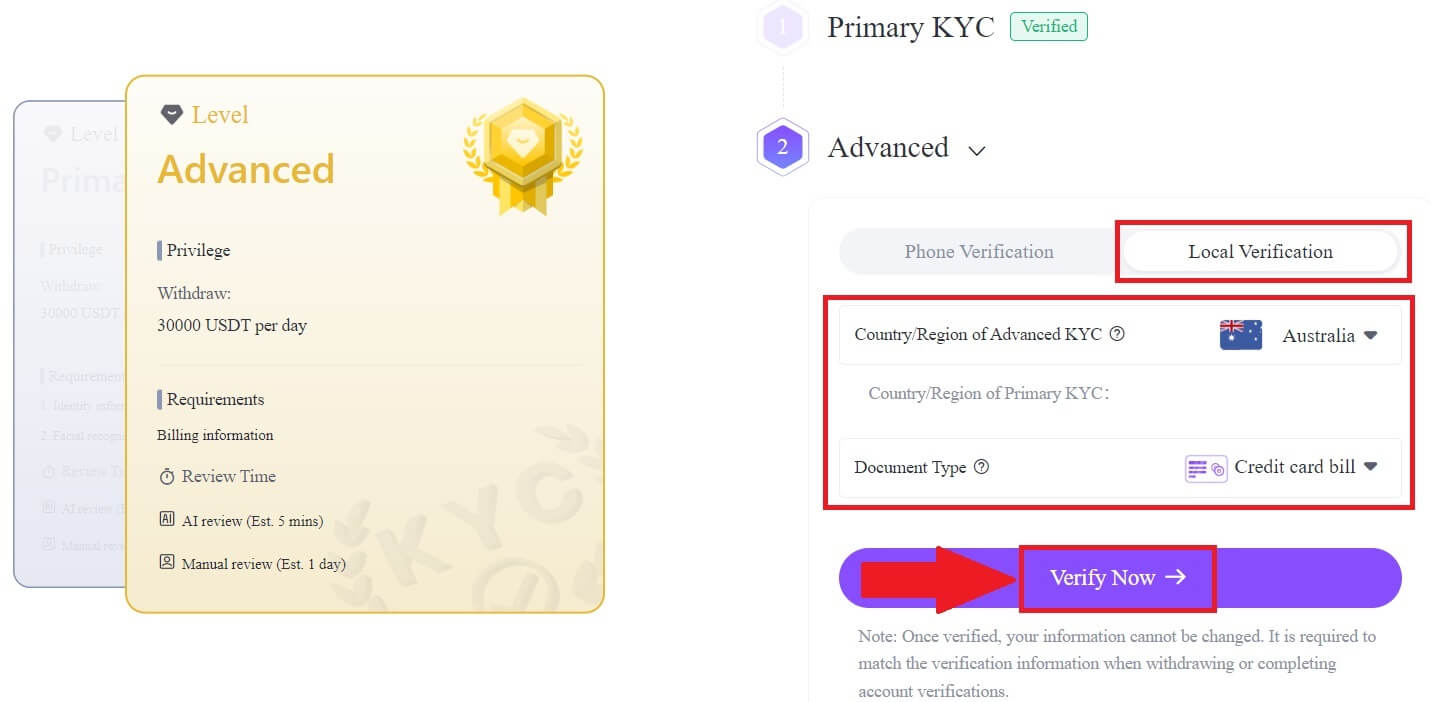
4. Введіть свою адресу та завантажте документ, а потім натисніть [Далі].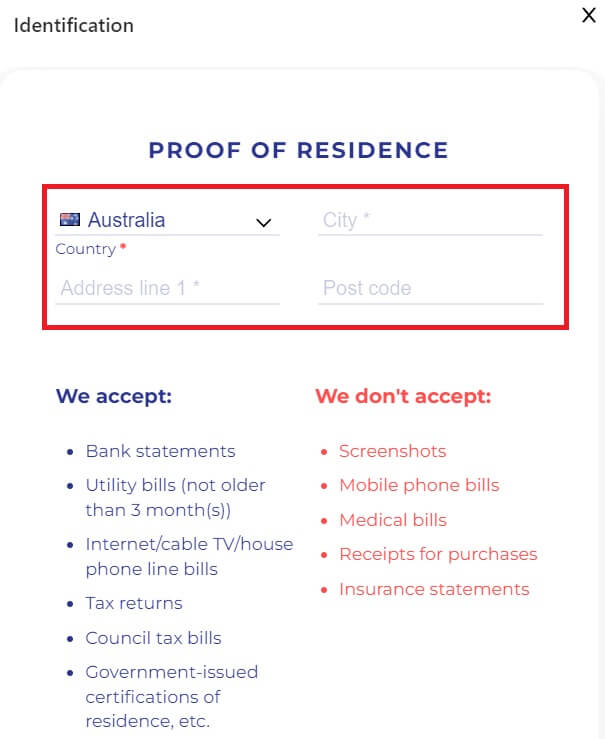
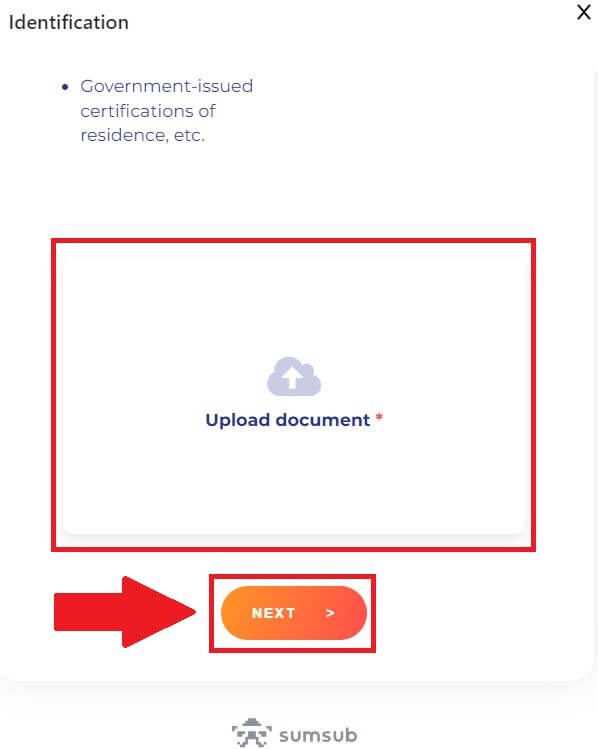
5. Після цього зачекайте, поки команда FameEX перевірить, і ви завершите розширену перевірку. 
Як пройти перевірку особи на FameEX (додаток)
Первинна перевірка KYC на FameEX
1. Відкрийте програму FameEX , торкніться піктограми у верхньому лівому куті.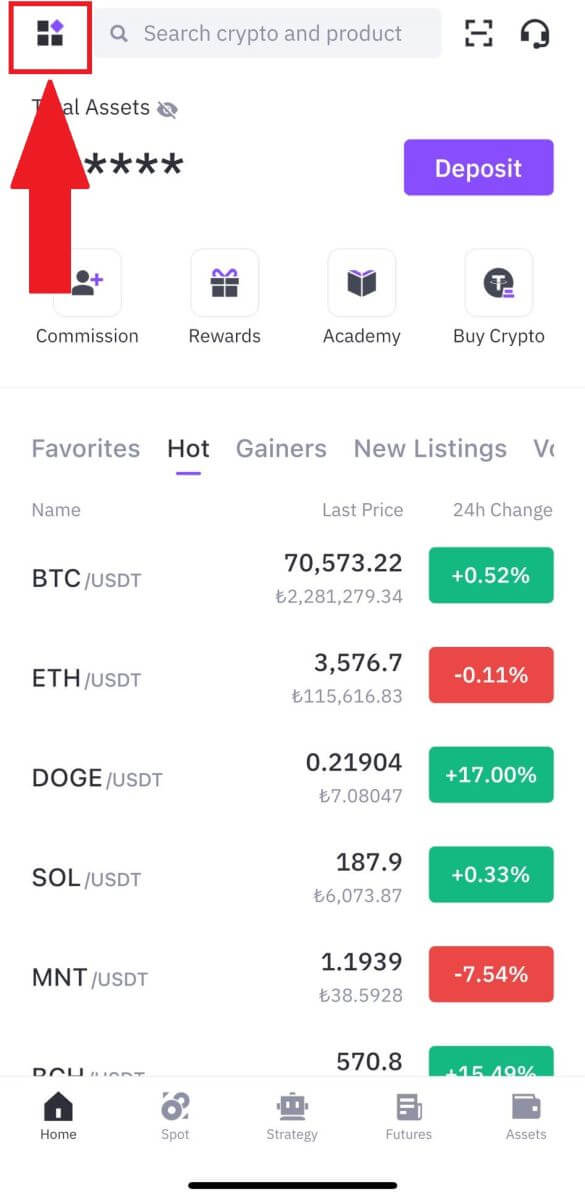
2. Виберіть [Ідентифікація] та натисніть [Перевірити].
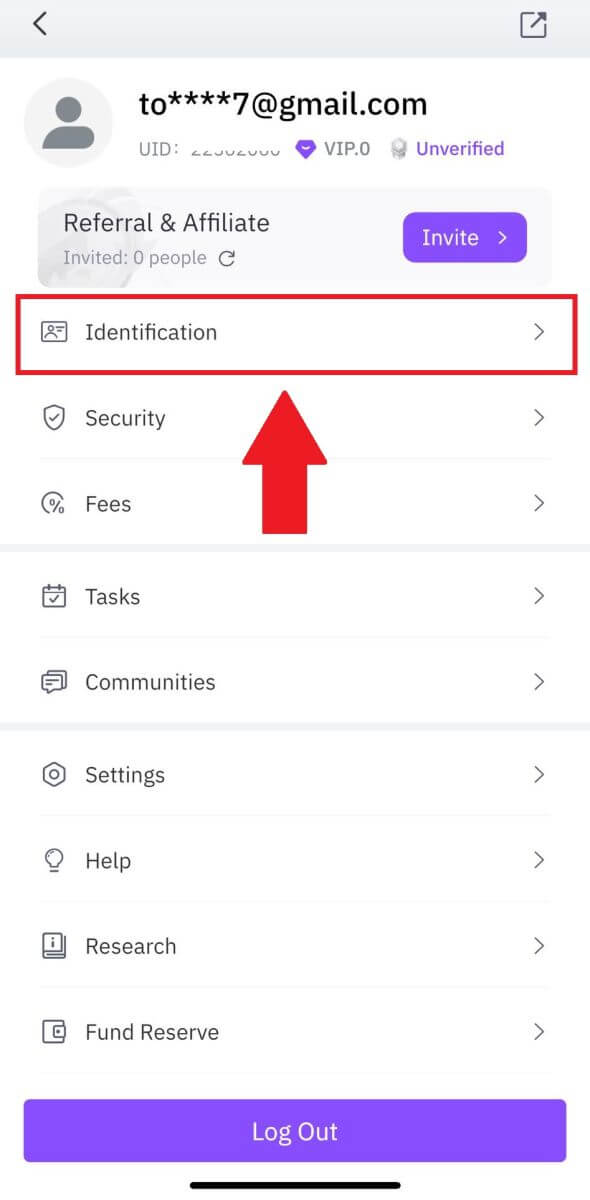
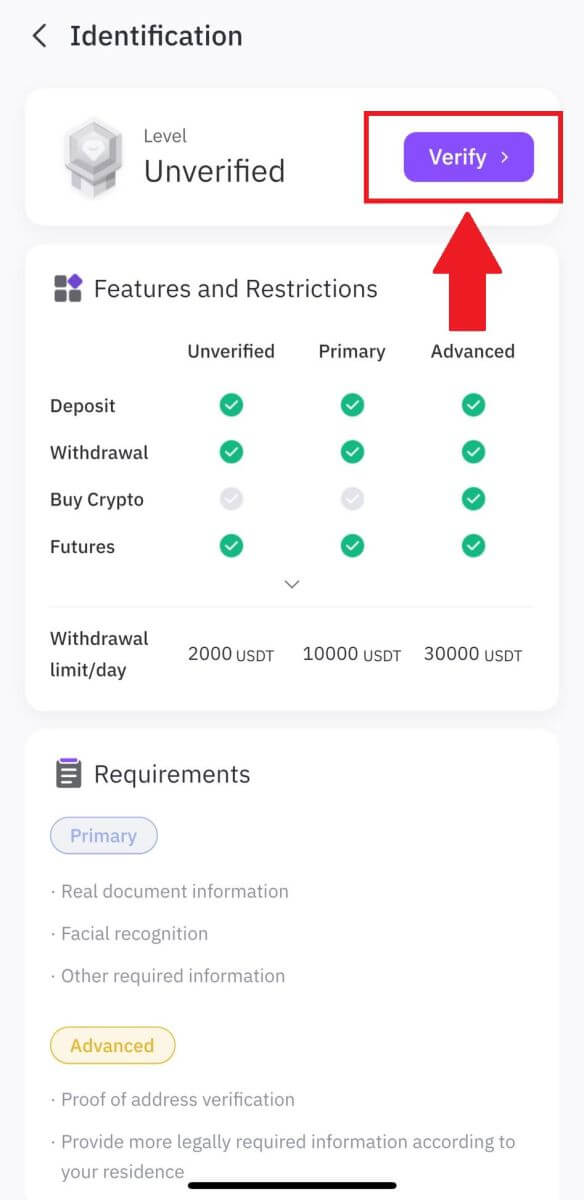
3. Виберіть [Країна/регіон видачі] та [Тип документа] , а потім натисніть [Продовжити].
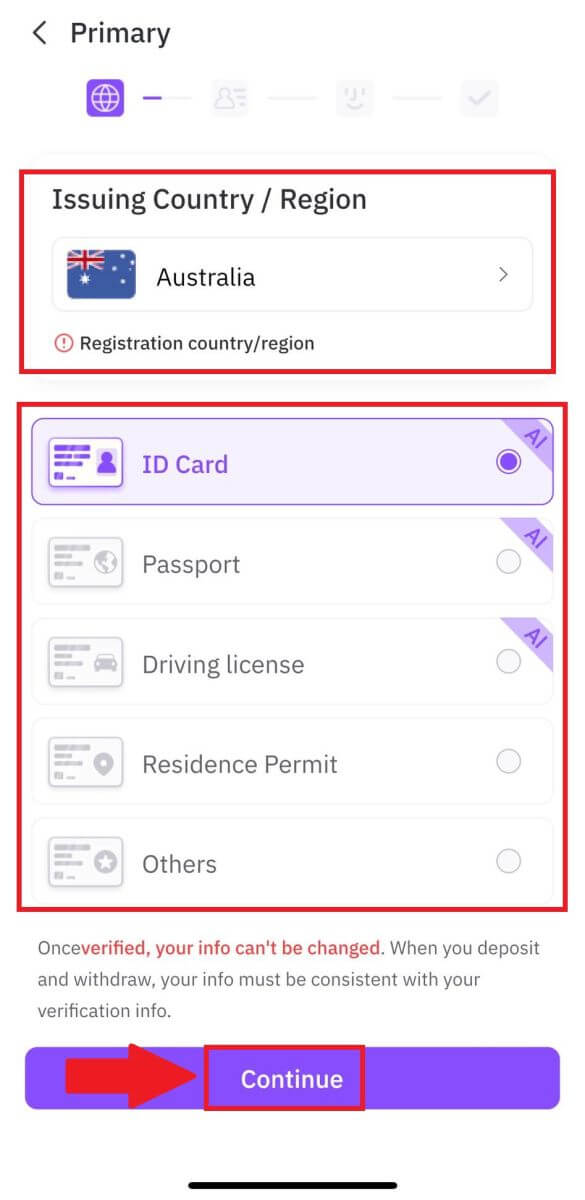
4. Почніть із завантаження фотографії вашого документа. Після цього завантажте чіткі зображення передньої та задньої сторони свого посвідчення особи у відповідні поля. Коли обидва зображення будуть чітко видні у призначених полях, натисніть [Продовжити], щоб продовжити.
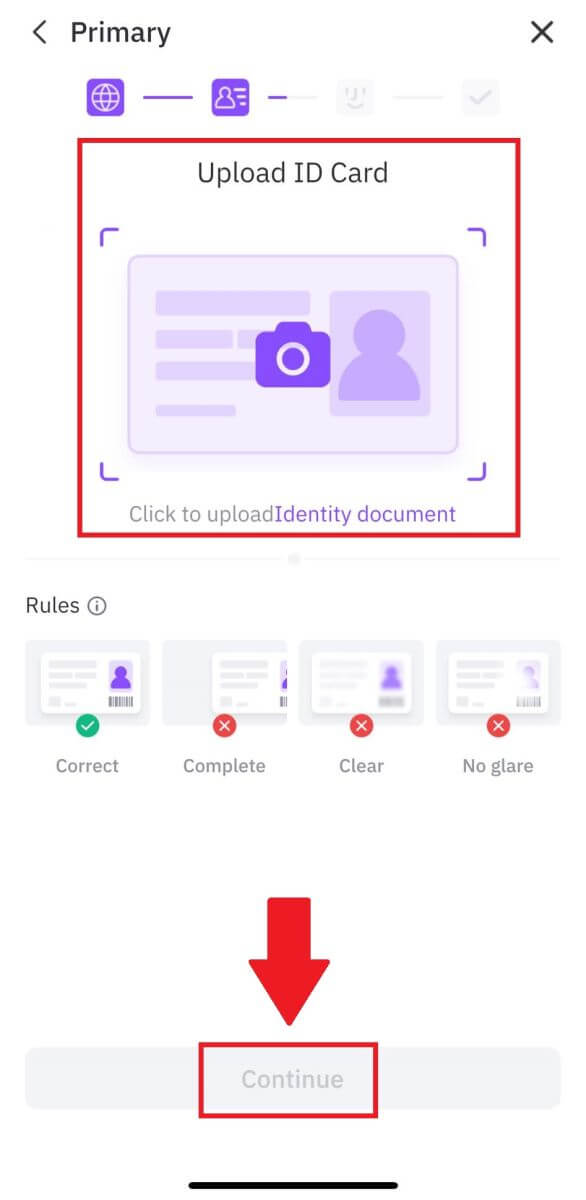
5. Потім зробіть селфі, на якому ви тримаєте документ, щоб продовжити.
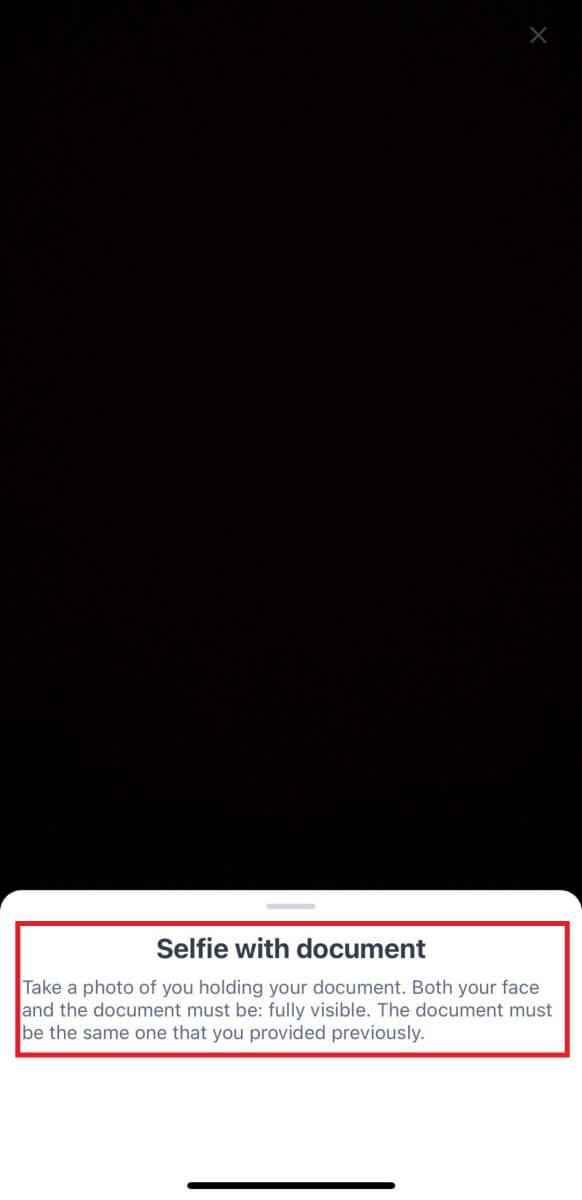
6. Нарешті, натисніть [Підтвердити зараз], щоб виконати сканування обличчя для завершення первинної перевірки.
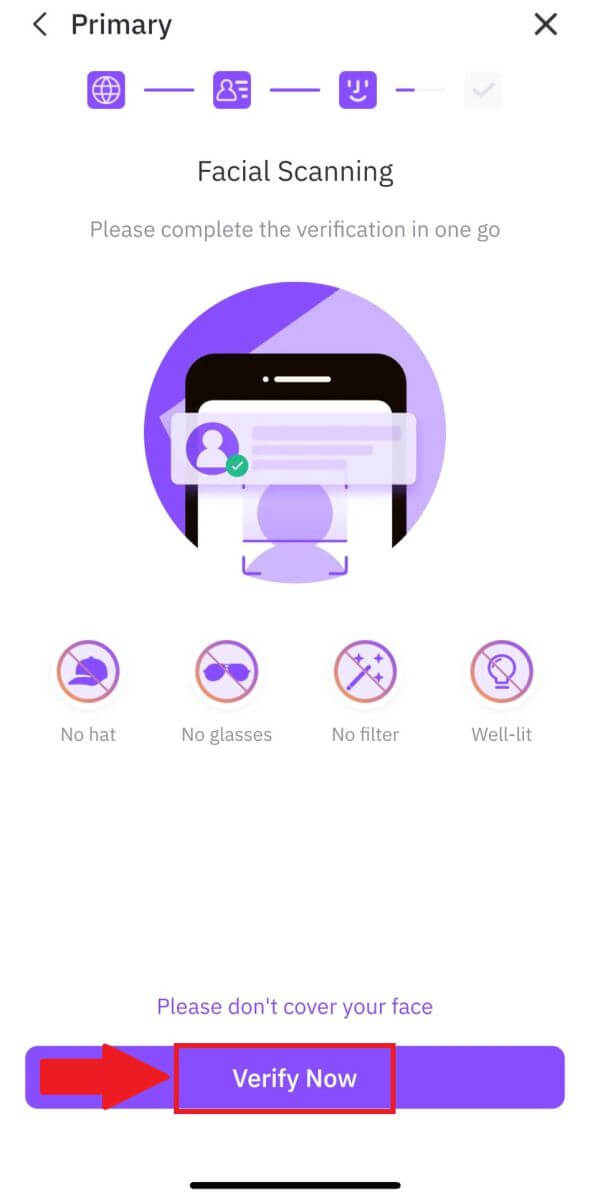
7. Після цього зачекайте, поки команда FameEX перевірить, і ви завершите свою первинну перевірку.
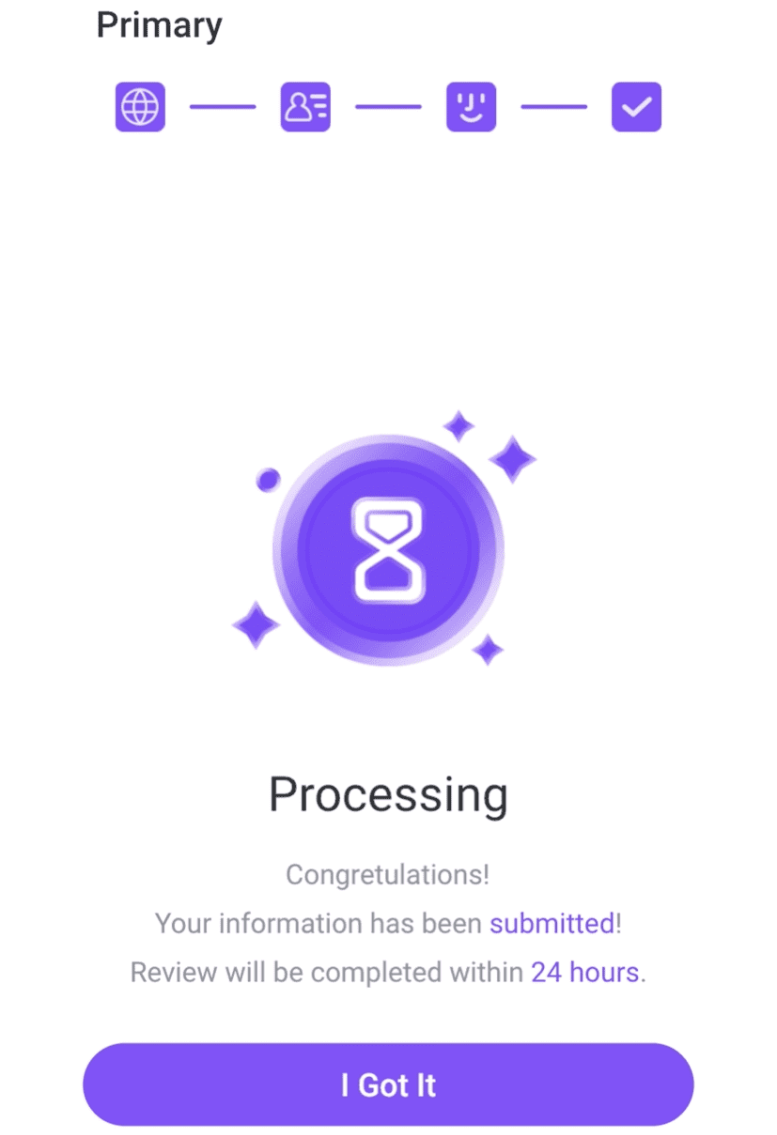
Розширена перевірка KYC на FameEX
1. Відкрийте програму FameEX , торкніться піктограми у верхньому лівому куті. 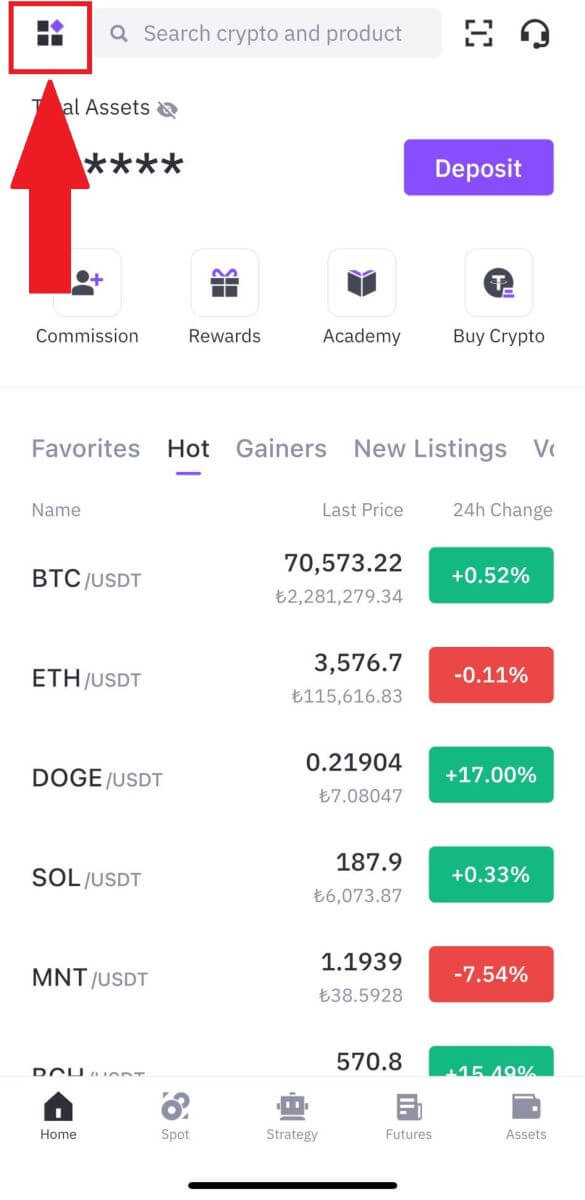
2. Виберіть [Ідентифікація] та натисніть [Оновити].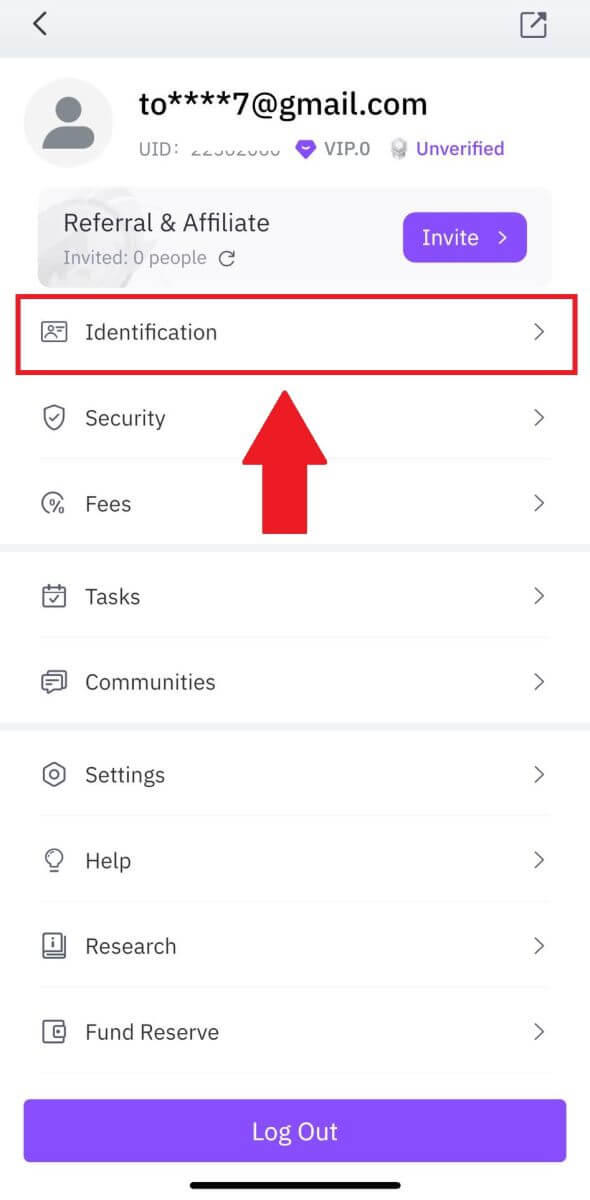
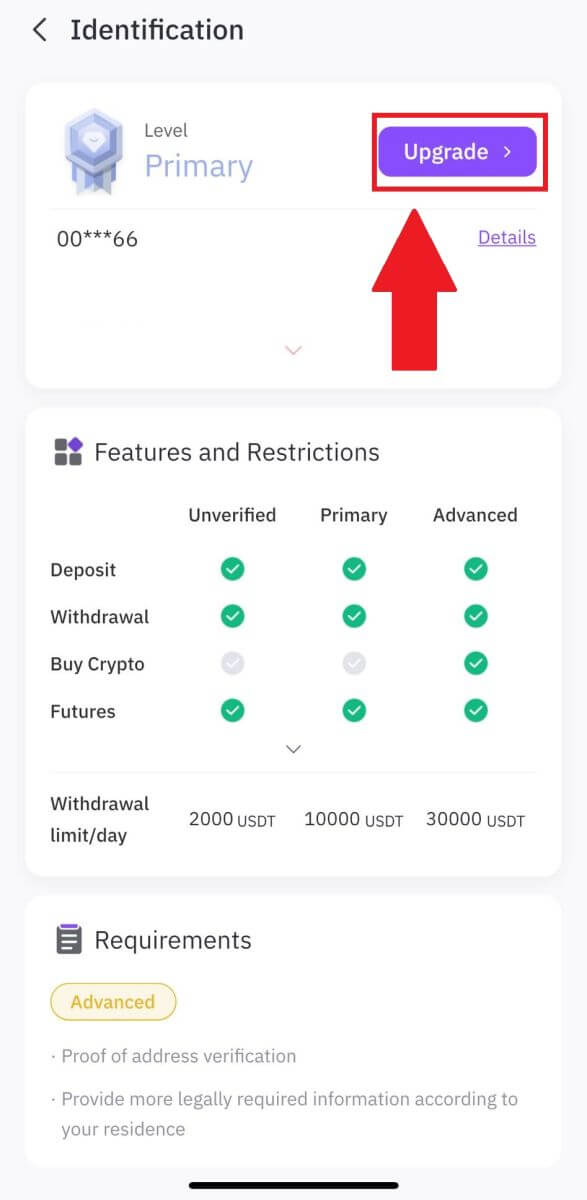
3. Виберіть «Країна/регіон» і «Тип рахунку» та натисніть «Завантажити документ» , щоб завантажити відповідні документи. Нарешті торкніться [Надіслати].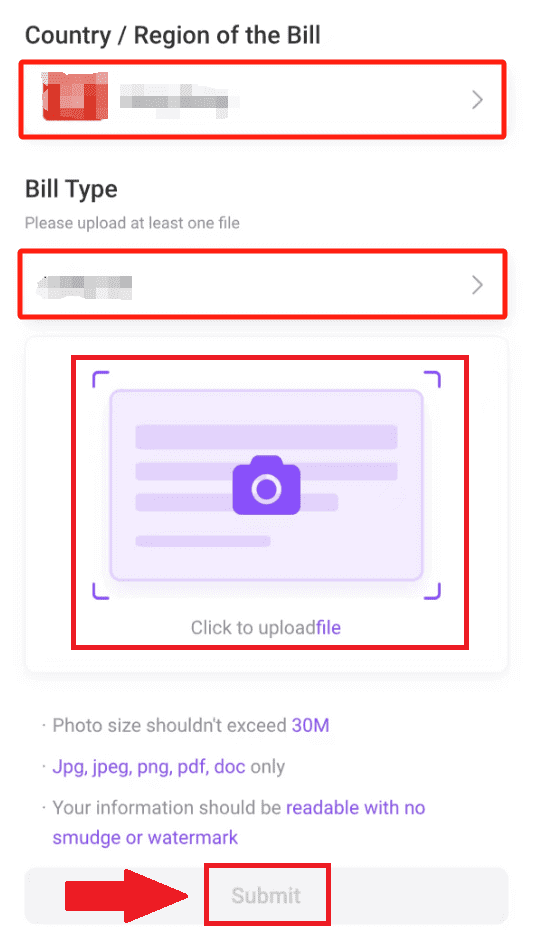
4. Після цього зачекайте, поки команда FameEX перевірить, і ви завершили розширену перевірку. 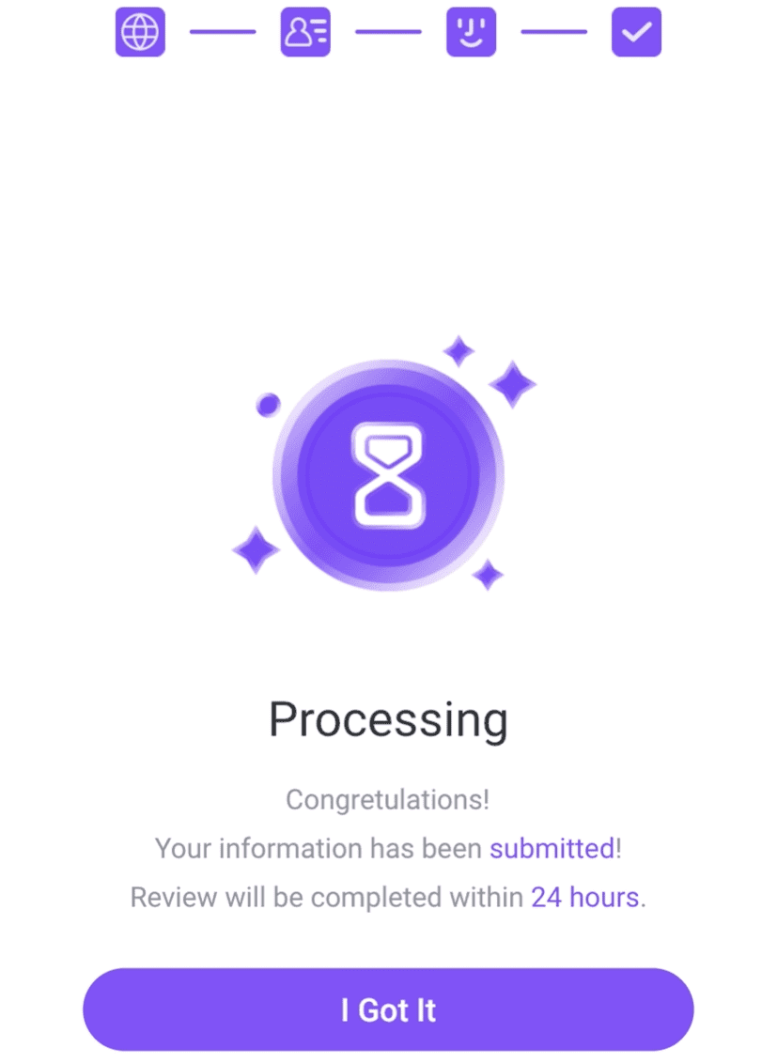
Часті запитання (FAQ)
Неможливо завантажити фотографію під час перевірки KYC
Якщо ви зіткнулися з труднощами під час завантаження фотографій або отримали повідомлення про помилку під час процесу KYC, зверніть увагу на такі пункти перевірки:- Переконайтеся, що формат зображення – JPG, JPEG або PNG.
- Переконайтеся, що розмір зображення менше 5 Мб.
- Використовуйте дійсне та оригінальне посвідчення особи, наприклад, посвідчення особи, водійські права або паспорт.
- Ваше дійсне посвідчення особи має належати громадянину країни, яка дозволяє необмежену торгівлю, як зазначено в розділі «II. Політика «Знай свого клієнта» та протидії відмиванню грошей» — «Нагляд за торгівлею» в Угоді користувача FameEX.
- Якщо ваша заявка відповідає всім наведеним вище критеріям, але перевірка KYC залишається не завершеною, це може бути через тимчасову проблему з мережею. Щоб вирішити проблему, виконайте наведені нижче дії.
- Зачекайте деякий час, перш ніж повторно подавати заявку.
- Очистіть кеш у браузері та терміналі.
- Надішліть заявку через веб-сайт або додаток.
- Спробуйте використовувати різні браузери для надсилання.
- Переконайтеся, що ваш додаток оновлено до останньої версії.
Чому я не можу отримати код підтвердження електронною поштою?
Будь ласка, перевірте та повторіть спробу наступним чином:
- Перевірити заблокований спам і кошик;
- Додайте адресу електронної пошти для сповіщень FameEX ([email protected]) до білого списку електронних листів, щоб ви могли отримати код підтвердження електронною поштою;
- Зачекайте 15 хвилин і спробуйте.
Поширені помилки під час процесу KYC
- Зйомка нечітких, розмитих або неповних фотографій може призвести до невдалої перевірки KYC. Виконуючи розпізнавання обличчя, зніміть капелюх (якщо є) і поверніться прямо в камеру.
- Процес KYC підключено до сторонньої публічної бази даних безпеки, і система проводить автоматичну перевірку, яку неможливо змінити вручну. Якщо у вас виникли особливі обставини, такі як зміна місця проживання або документів, що посвідчують особу, які перешкоджають автентифікації, зверніться за порадою до служби підтримки клієнтів онлайн.
- Якщо додатку не надано дозвіл камери, ви не зможете фотографувати свій документ, що засвідчує особу, або виконувати розпізнавання обличчя.